Page 1
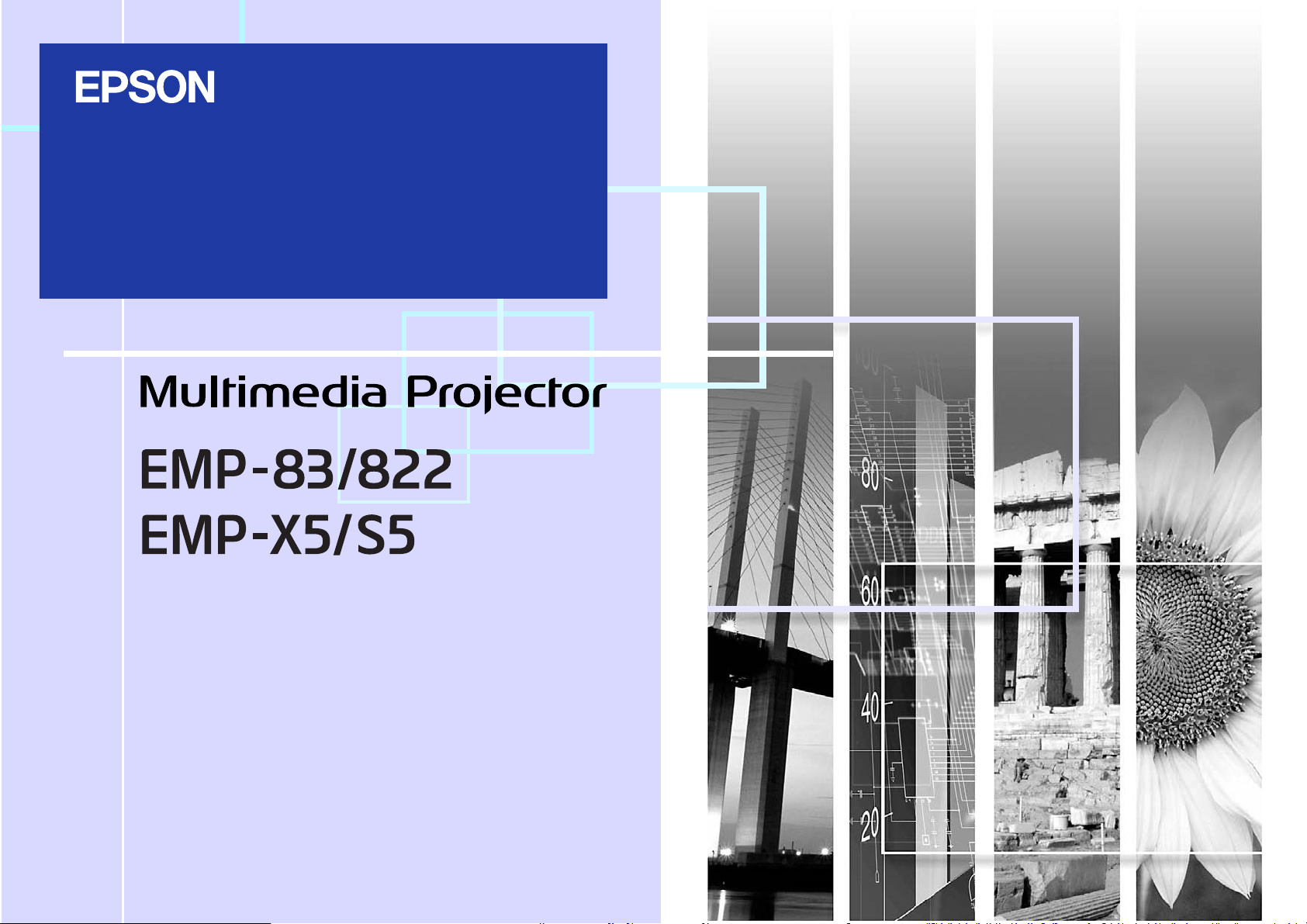
使用說明書
1
Page 2
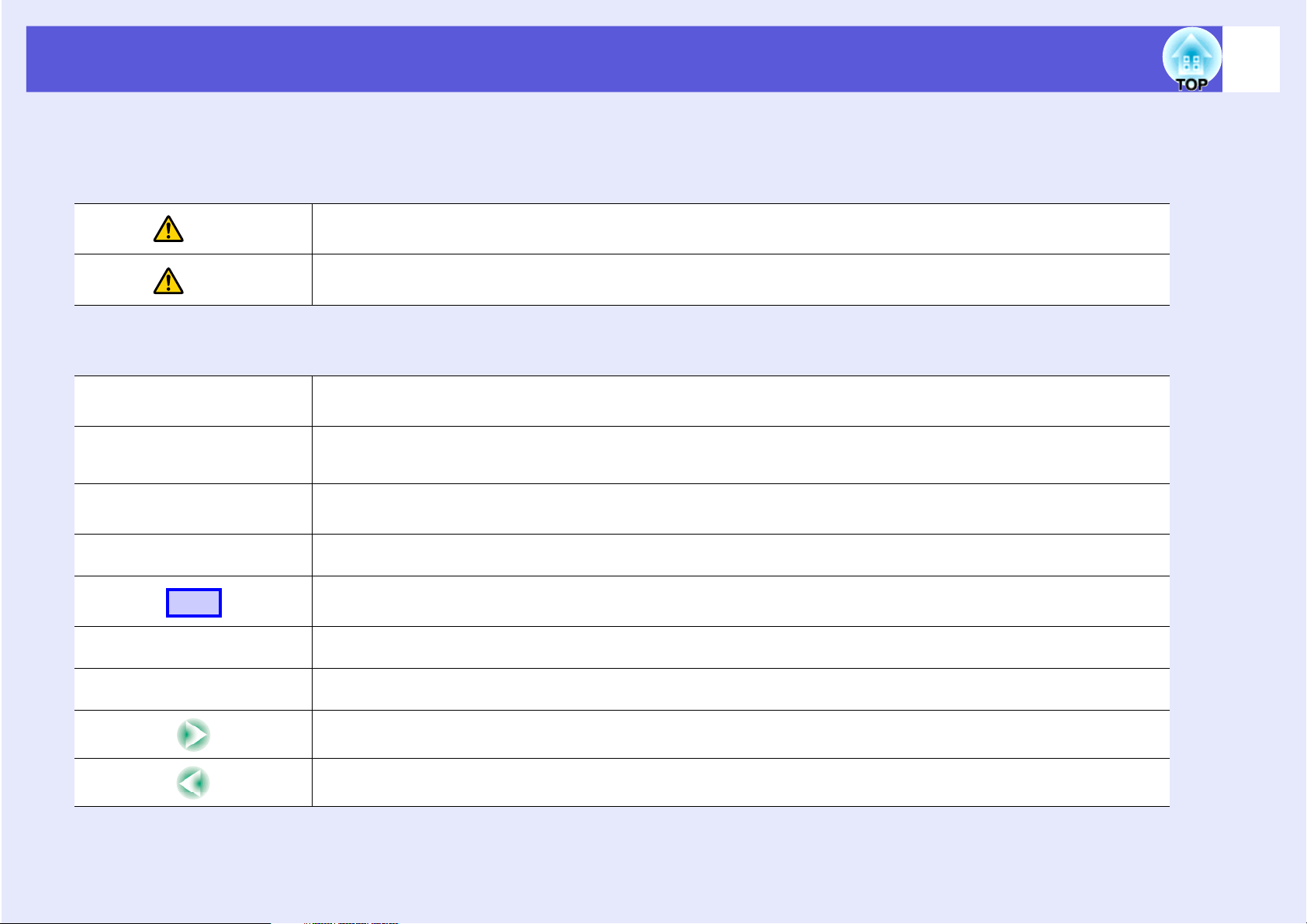
說明書中符號的意義
f 安全使用須知
說明文件中和投影機上都會標示符號,向用戶或其他人指出可能發生的傷害及造成財產損失的風險,讓您能夠安全且正確地使用投影機。
使用須知及其意義說明如下。 務必先正確了解使用須知,再閱讀說明書。
2
警告
小心
f 一般資訊使用須知
注意
q
s
g
步驟
[ (名稱) ]
“(選單名稱)”
表示如果忽略此符號或不採取足夠的措施,可能導致死亡或重傷。
表示如果忽略此符號或不採取足夠的措施,可能導致受傷或財產損失。
表示如果不採取足夠的措施可能引起投影機的損壞和人身傷害的內容。
表示方便用戶使用的一些相關資訊。
表示可以找到相關主題詳細資訊的所在頁。
表示在該符號前或有劃底線的用語在詞彙表中作了說明。請參閱 “附錄”章節中的 “詞彙表”一節說明。
s 第 64 頁
表示操作方法和操作順序。
請按照編號順序執行顯示的步驟。
表示在遙控器或操作面板上按鈕的名稱。
實例︰ [Esc] 鈕
表示配置選單選項。
實例︰ “影像” - “亮度”
表示此說明接至下一頁。單擊該符號將顯示下一頁。
表示此說明續自上一頁。單擊該符號將顯示上一頁。
Page 3
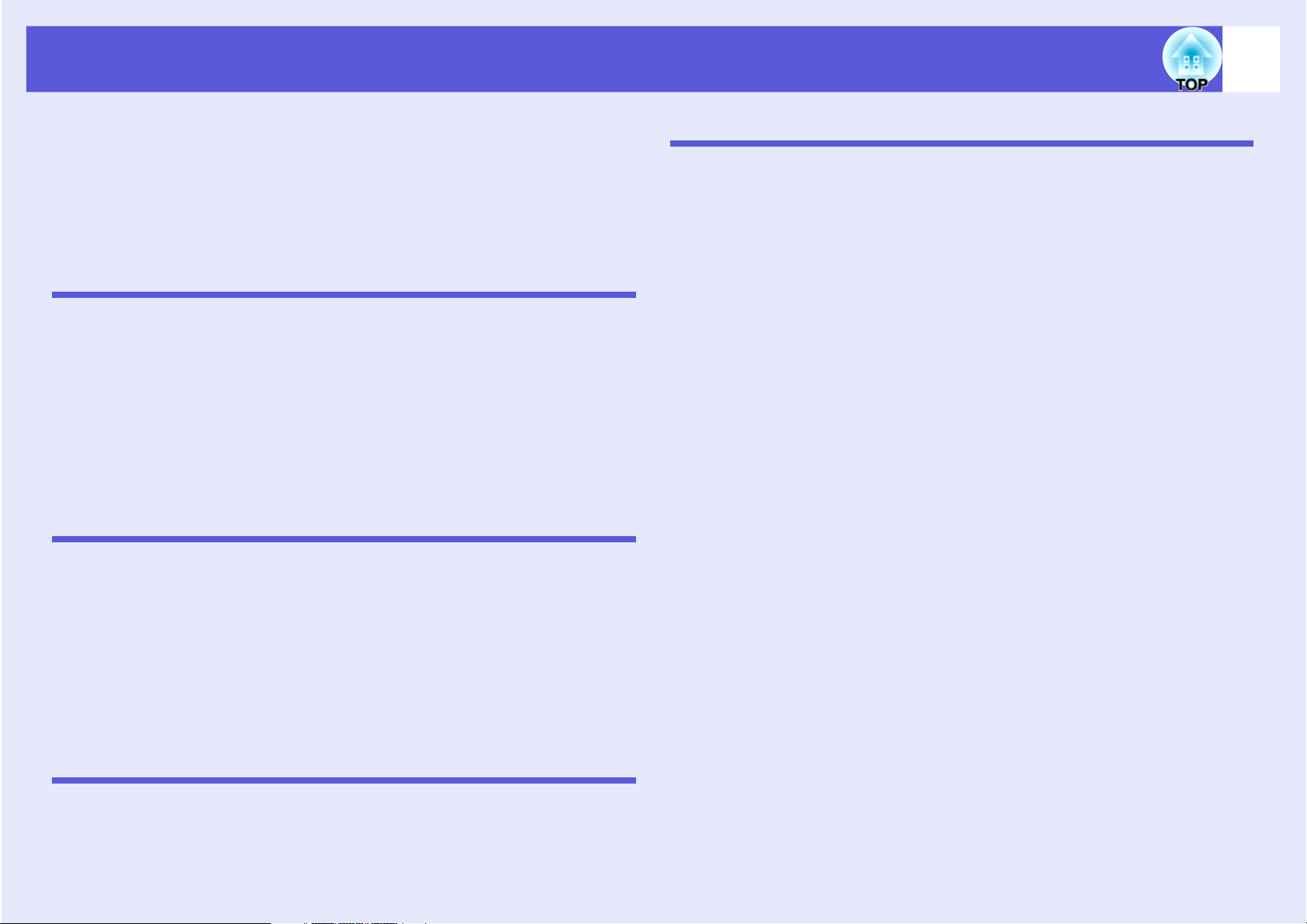
目錄
3
投影機特色....................................................................................................4
各部件的名稱和功能 .....................................................................................5
前端 / 上方............................................................................................................5
後面 (僅 EMP-83/822 適用)..............................................................................6
後面 (僅 EMP-X5/S5 適用)...............................................................................7
操作面板...............................................................................................................8
遙控器 ..................................................................................................................9
底面....................................................................................................................10
有用的功能
改變投影影像 (源搜索)............................................................................12
強化投影的功能 ..........................................................................................13
選擇投影品質 (選擇顏色模式).........................................................................13
暫時隱藏影像和聲音 (A/V 靜音)......................................................................14
靜止影像 (靜止)..............................................................................................14
改變長寬比 (外觀)...........................................................................................15
放大部分影像 (E 變焦)....................................................................................16
安全功能 .....................................................................................................17
管理使用者 (密碼保護)....................................................................................17
限制操作 (操作鎖)...........................................................................................19
防盜鎖 ................................................................................................................20
配置選單
使用配置選單 ..............................................................................................22
功能一覽表..................................................................................................23
影像選單 (僅 EMP-83/822 適用).....................................................................23
影像選單 (僅 EMP-X5/S5 適用)......................................................................24
信號選單 (僅 EMP-83/822 適用).....................................................................25
信號選單 (僅 EMP-X5/S5 適用)......................................................................26
設定選單.............................................................................................................27
擴展選單.............................................................................................................28
網路選單 (僅 EMP-83/822 適用).....................................................................30
資訊選單 (僅顯示適用)....................................................................................33
重設選單.............................................................................................................34
附錄
安裝方法..................................................................................................... 48
清潔 ............................................................................................................ 49
投影機表面的清潔 .............................................................................................. 49
鏡頭的清潔......................................................................................................... 49
空氣濾網及進氣口的清潔 ................................................................................... 49
消耗品的更換.............................................................................................. 50
遙控器電池的更換 .............................................................................................. 50
燈泡的更換......................................................................................................... 51
空氣濾網的更換.................................................................................................. 55
用戶標識的儲存.......................................................................................... 56
畫面大小和投影距離................................................................................... 58
EMP-83/822/X5 ................................................................................................. 58
EMP-S5 ............................................................................................................. 59
連接到外部設備.......................................................................................... 60
連接到外部監視器 .............................................................................................. 60
連接到外部揚聲器 (僅 EMP-83/822 適用)...................................................... 60
連接 LAN 纜線 (僅 EMP-83/822 適用)................................................... 61
連接 USB 纜線 (僅 EMP-X5/S5 適用).................................................... 62
選購件和消耗品.......................................................................................... 63
用語解說..................................................................................................... 64
ESC/VP21 指令.......................................................................................... 66
指令表 ................................................................................................................ 66
電纜配線 ............................................................................................................ 66
連接 USB (僅 EMP-X5/S5 適用).................................................................... 67
USB 連接設定 .................................................................................................... 67
PJLink (僅 EMP-83/822 適用)............................................................... 68
可支援的監視器顯示一覽表........................................................................ 69
規格 ............................................................................................................ 70
外形尺寸圖 ................................................................................................. 74
索引 ............................................................................................................ 75
故障排除
使用說明 .....................................................................................................36
解決故障問題 ..............................................................................................37
如何判讀指示燈..................................................................................................37
當指示燈未能提供幫助時....................................................................................40
Page 4

投影機特色
4
操作簡易
f A/V 靜音滑蓋方便投影和存放
只要開關 A/V 靜音滑蓋就可以輕鬆
停止或繼續投影,使簡報進行清晰
流暢。
單腳設計讓您輕鬆調整高低
f
只要單手就可簡易調整高度。
s
設定說明書
強化的安全功能
f 密碼保護功能可限制及管理使用者
設定密碼您便可限制投影機的使用者。 s 第 17 頁
操作鎖可限制操作面板上的操作鈕
f
在活動、學校及其他場合,您可使用操作鎖來預防閒雜人等未經允
許更改投影機設定。
f
配有多項防盜裝置
本投影機配有以下安全裝置。 s 第 20 頁
‧安全插槽
‧防竊纜線插孔
容易操作
直接開關電源 (僅 EMP-83/822 適用)
f
在中央管理電源的場所 (如會議室),當連接至投影機的電源開啟
或關閉時,投影機可設定為自動開關電源。
s 第 19 頁
f
無須冷卻延遲
關閉投影機的電源之後,不用等投影機冷卻,即可以拔掉投影機的
電源線。
Page 5
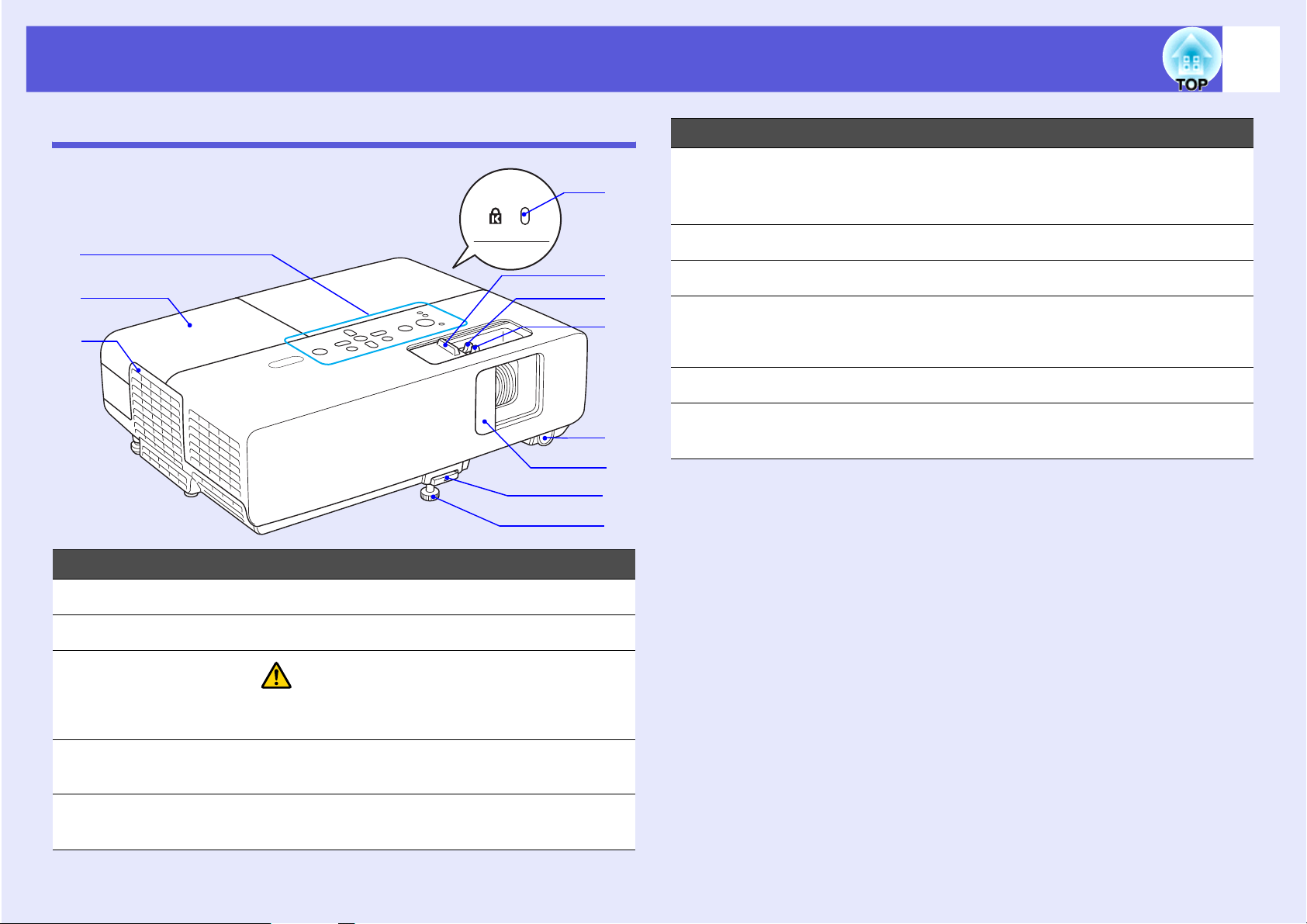
各部件的名稱和功能
5
前端 / 上方
A
B
C
名稱 功能
K
J
I
H
G
F
E
D
名稱 功能
A/V 靜音滑蓋 投影機不使用時,關上滑蓋可以保護鏡頭。投
F
影期間關上滑蓋可以隱藏影像和聲音 (A/V 靜
音)。s
遙控接收器 接收遙控器信號。 s
G
調焦環 調節投影影像的焦點。 s
H
變焦環
I
(僅適用 EMP-83/
822/X5)
A/V 靜音滑蓋鈕 滑動鈕可開啟和關閉 A/V 靜音滑蓋。
J
安全插槽 (j) 本安全插槽與 Kensington 公司所生產的微型存
K
調節投影影像的尺寸。 s
放保安系統相容。 s 第 20 頁
設定說明書
, 第 14 頁
設定說明書
設定說明書
設定說明書
操作面板 s 第 8 頁
A
燈泡蓋 更換投影機內的燈泡時打開此蓋。 s 第 52 頁
B
排氣口
C
前可調撐腳 投影機置於桌面等表面時,撐腳有助擴展和調
D
撐腳調整桿 拉出撐腳調整桿來伸出和縮回前撐腳。
E
小心
投影中,請勿將易遇熱變形的物體置於排氣口
附近,也不要將臉和手靠近排氣口。
整投影的位置。 s
設定說明書
s
設定說明書
Page 6
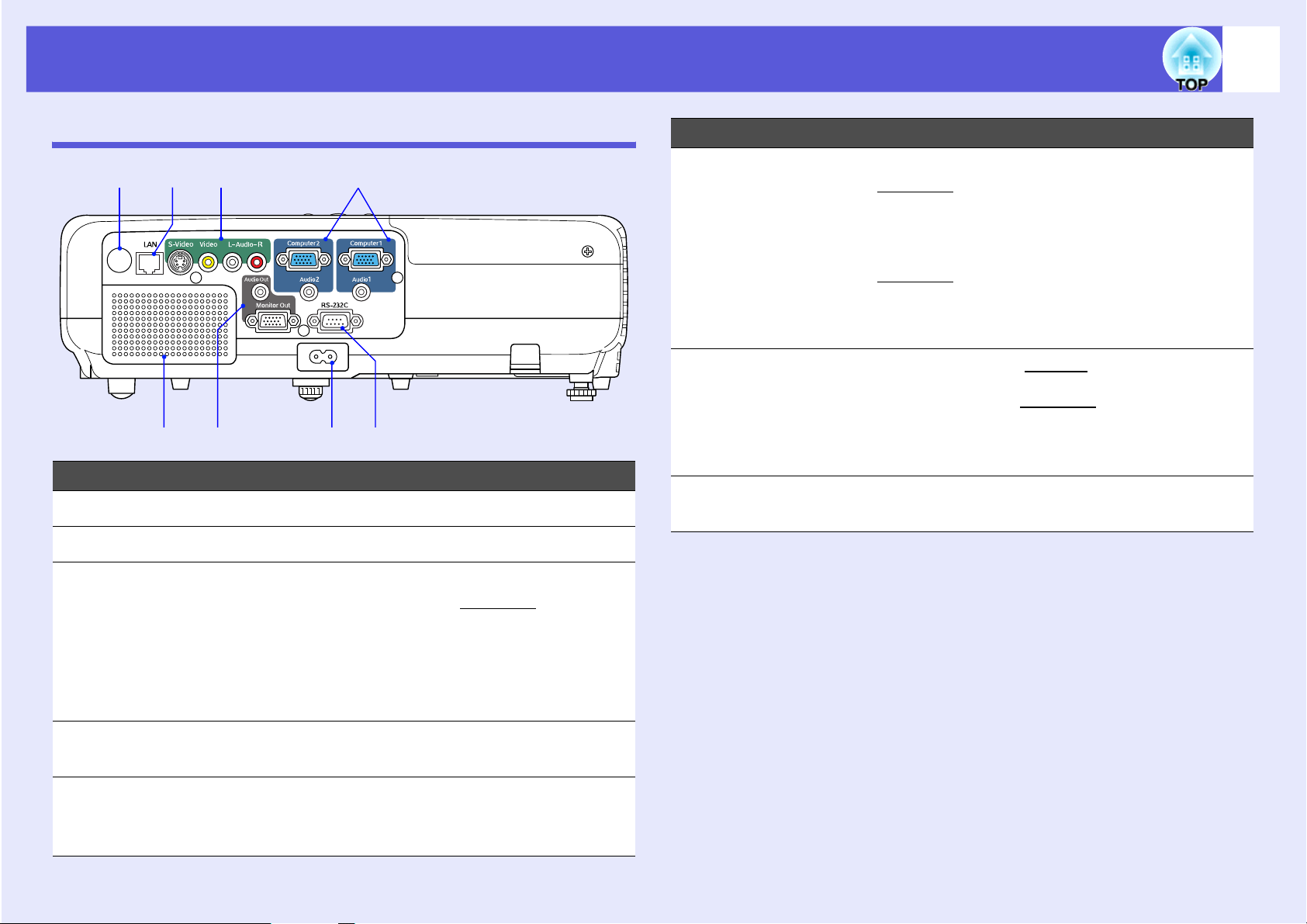
各部件的名稱和功能
6
後面 (僅 EMP-83/822 適用)
FHGA
BC
名稱 功能
遙控接收器 接收遙控器信號。 s
A
揚聲器
B
監視器輸出埠 從連接至電腦 1 輸入埠的電腦,輸出影像信號
C
至外部監視器。 不適用於分量視頻
他輸入電腦 1 輸入埠以外任何埠的信號。
s 第 60 頁
ED
設定說明書
g 信號或其
名稱 功能
電腦 1 輸入埠 接收電腦的視頻信號及其他視頻源的
F
分量視頻 g 信號。
音頻 1 輸入埠 連接至連接到電腦 1 輸入埠的音頻輸出埠。
電腦 2 輸入埠 接收電腦的視頻信號及其他視頻源的
分量視頻 g 信號。
音頻 2 輸入埠 連接至連接到電腦 2 輸入埠的電腦的音頻輸出
埠。 s
S- 視頻輸入埠 接收視頻源發出的 S- 視頻 g 信號。
G
視頻輸入埠 接收視頻源發出的複合視頻 g 信號。
音頻 - 左 / 右輸入埠連接至與 S- 視頻埠或視頻輸入埠連接之設備的
音頻輸出埠。s
LAN 埠 已連接 LAN 纜線時,您可以透過 LAN 監視及
H
控制投影機。 s 第 61 頁
設定說明書
設定說明書
音頻輸出埠 將目前投影影像的聲音輸出至外部揚聲器。
s 第 60 頁
電源插座 連接至電源線。
D
設定說明書
s
RS-232C 埠 在電腦控制投影機時,請使用 RS-232C 纜線連
E
接至電腦。該埠專為控制用,平常不得使用。
s 第 66 頁
Page 7
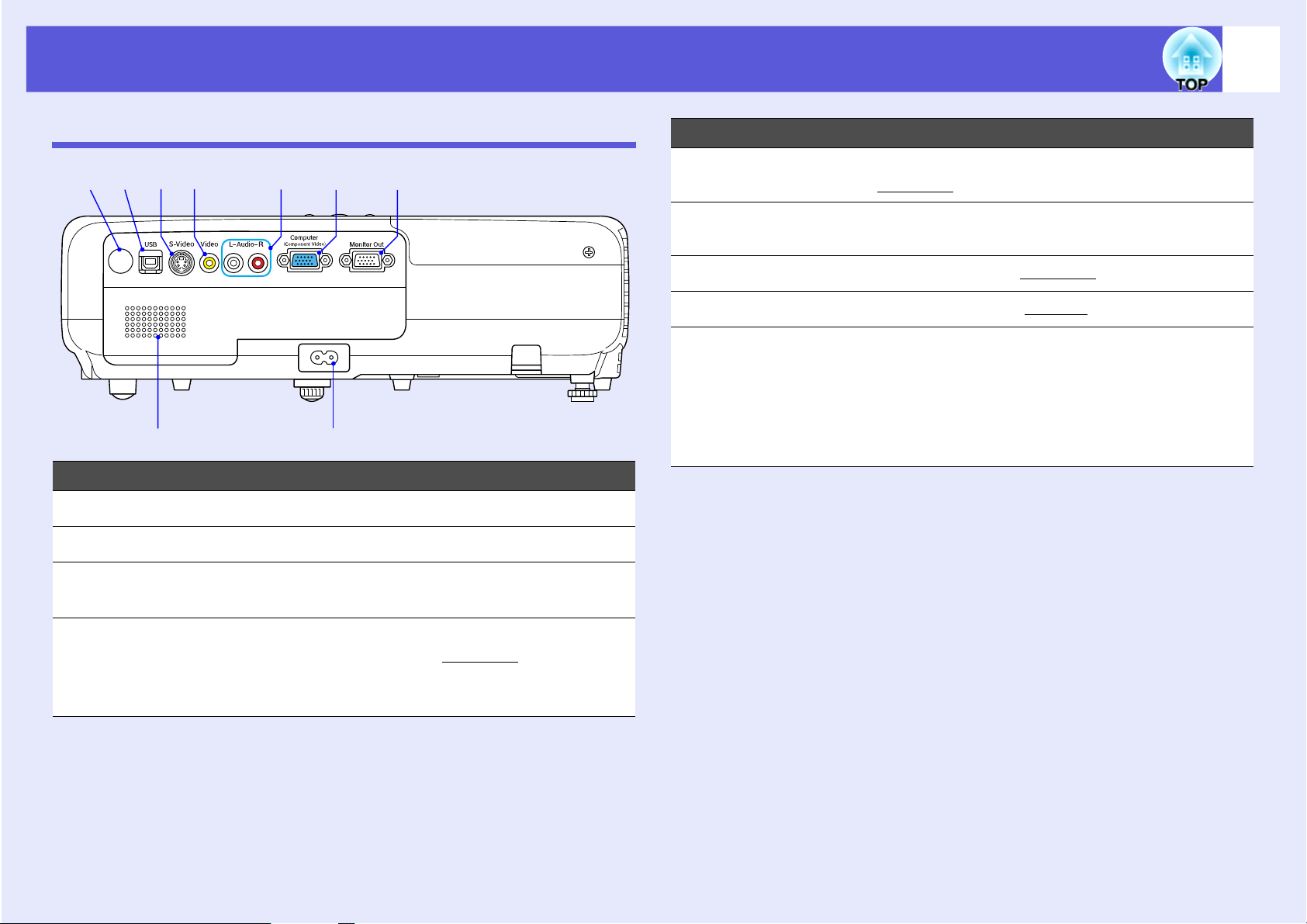
各部件的名稱和功能
7
後面 (僅 EMP-X5/S5 適用)
FIH
B
名稱 功能
遙控接收器 接收遙控器信號。 s
A
揚聲器
B
電源插座 連接至電源線。
C
s
EGA
C
設定說明書
D
設定說明書
名稱 功能
電腦輸入埠 接收電腦的視頻信號及其他視頻源的
E
分量視頻 g 信號。
音頻 - 左 / 右輸入埠 連接至要作為投影來源之設備的音頻輸出埠並
F
輸入音頻。s
視頻輸入埠 接收視頻源發出的複合視頻 g 信號。
G
S- 視頻輸入埠 接收視頻源發出的 S- 視頻 g 信號。
H
USB 埠(B 型) 在 PowerPoint 播放投影片時,如果投影機透過
I
USB 纜線連接到電腦,就可以使用投影機的遙
控器移到下一張 / 上一張投影片。
由電腦操控投影機時,使用投影機作為操作埠。
即使投影機透過 USB 纜線連接到電腦,您仍無
法在電腦上投影影像。 s 第 62 頁
* 限於安裝以下作業系統的電腦。
Windows 98/98SE/2000/Me/XP Home Edition/XP Professional
Macintosh:OS 8.6 至 9.2/10.1 至 10.3
設定說明書
*
您也可以在
監視器輸出埠 從連接至電腦輸入埠的電腦,輸出影像信號至
D
外部監視器。 不適用於分量視頻 g 信號或其他
輸入電腦輸入埠以外任何埠的信號。
s 第 60 頁
Page 8
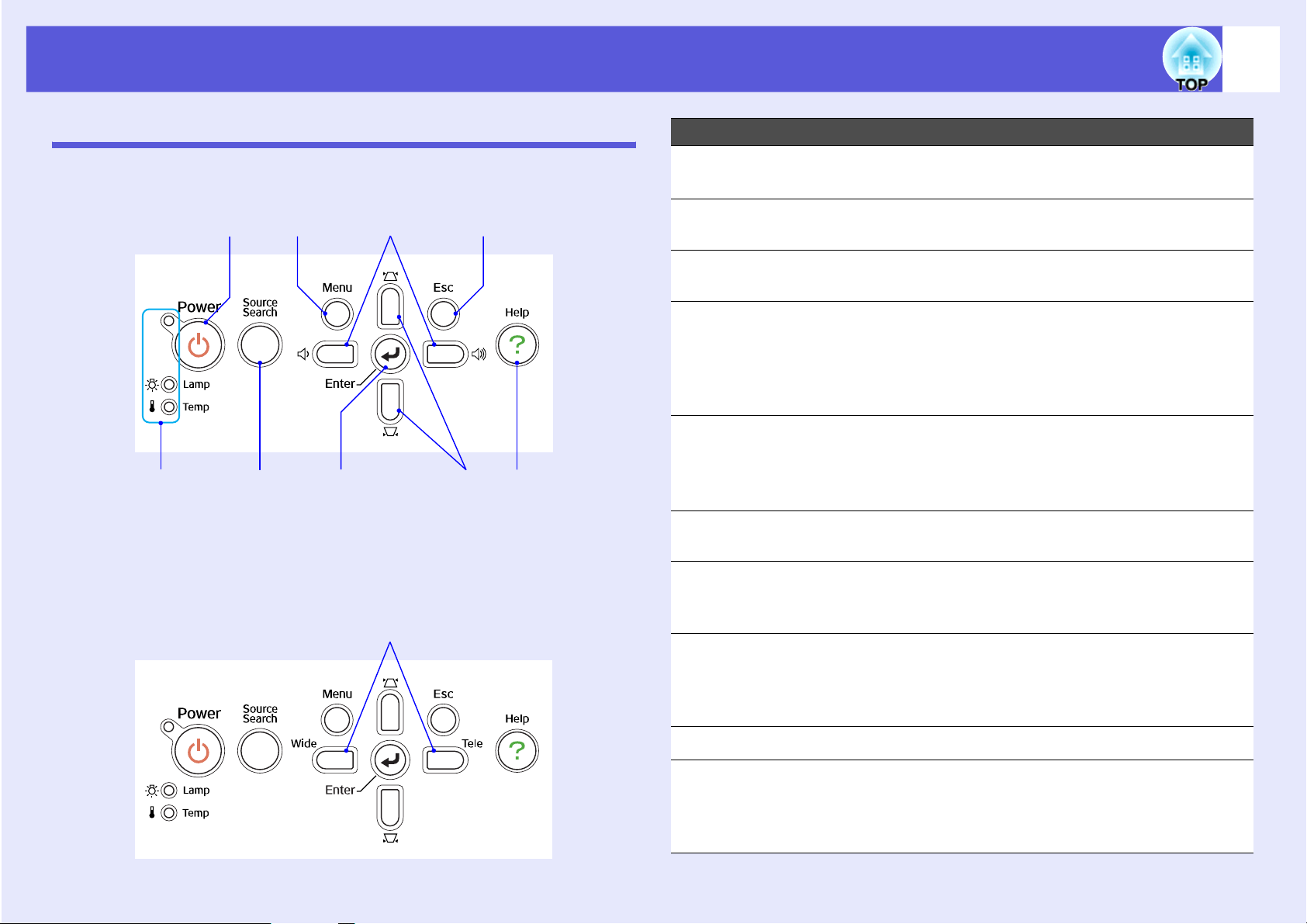
各部件的名稱和功能
8
操作面板
f EMP-83/822/X5
H
GI
B
A
CFED
f EMP-S5
未標示號碼之按鈕的操作方式與上圖所示相同。 請參閱表中有關上
圖的號碼。
J
名稱 功能
[Power] 鈕 開啟或關閉投影機電源。
A
設定說明書
s
狀態指示燈 指示燈顏色及閃爍或點亮與否,顯示投影機的
B
狀態。 s 第 37 頁
[Source Search]
C
鈕
[Enter] 鈕 電腦信號影像投影期間,若按此鈕可自動調整
D
[v] [w] 鈕 校正梯形失真。
E
[Help] 鈕 顯示和關閉說明畫面,此畫面會說明問題的處
F
[Esc] 鈕 按此鈕結束當前正在使用的某項功能。
G
[a] [b] 鈕
H
(僅 EMP-83/822/
X5 適用)
變更為下一個連接至投影機並發送影像的輸入
源。s 第 12 頁
跟蹤、同步及位置以投影最佳影像。
顯示配置選單或說明畫面時,按此鈕會接受並
輸入目前之選擇,然後進入下一層。
s 第 22 頁
如果顯示配置選單或說明畫面,按這些鈕可選
擇選單選項和設定值。
設定說明書
s
理方式。s 第 36 頁
顯示配置選單時若按下此按鈕,會回到上層選
單。s 第 22 頁
按下可調整音量。
如果顯示配置選單或說明畫面,按這些鈕可選
擇選單選項和設定值。
設定說明書
s
, 第 22 頁
, 第 22 頁
[Menu] 鈕 顯示和關閉配置選單。s 第 22 頁
I
[Wide] [Tele] 鈕
J
(僅 EMP-S5 適
用)
調整影像大小。
如果顯示配置選單或說明畫面,按這些鈕可選
擇選單選項和設定值。
設定說明書
s
, 第 22 頁
Page 9
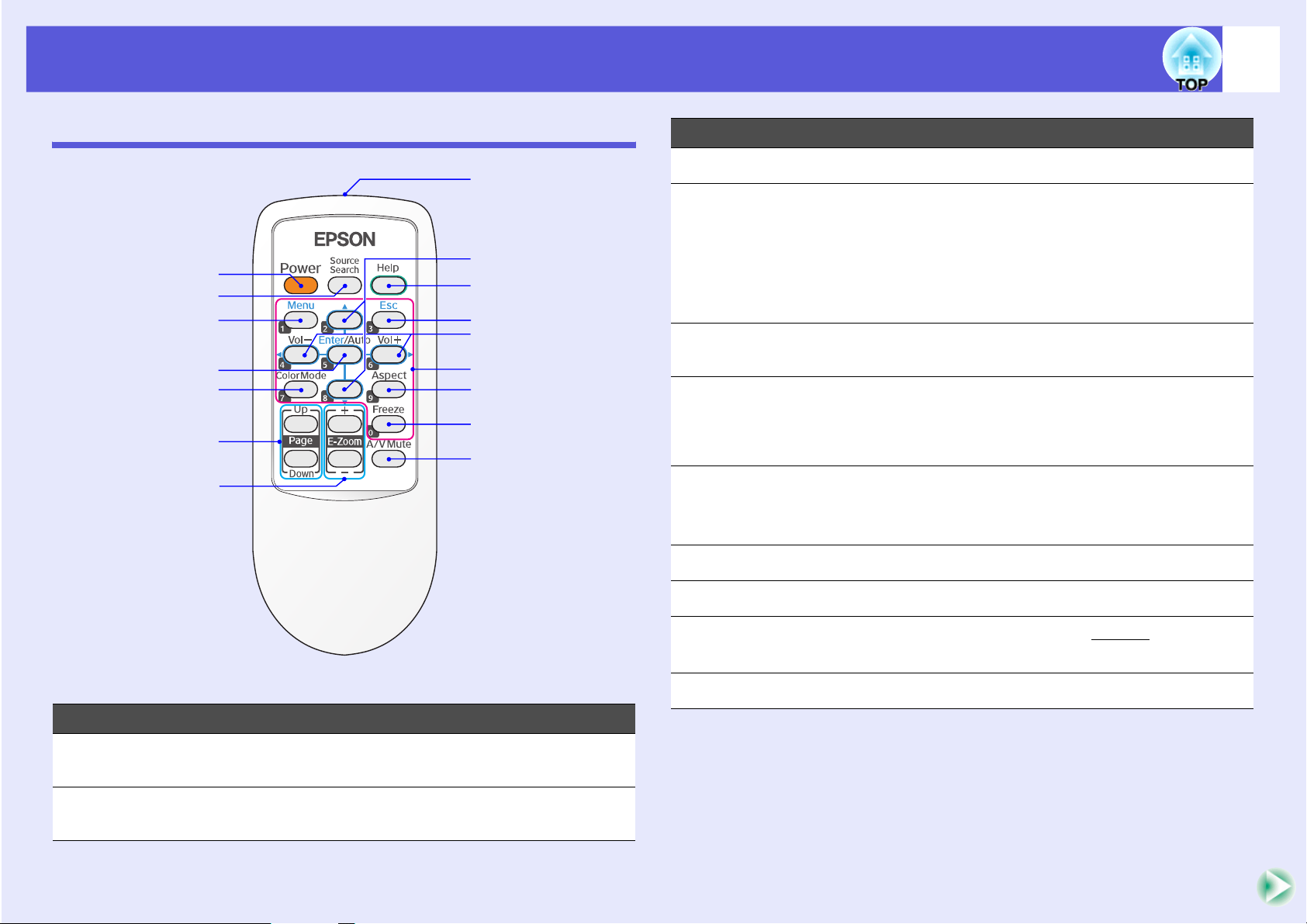
各部件的名稱和功能
9
遙控器
A
B
C
D
E
F
G
P
O
N
M
L
K
J
I
H
名稱 功能
[Menu] 鈕 顯示和關閉配置選單。 s 第 22 頁
C
[Enter/Auto] 鈕 電腦信號影像投影期間,若按此鈕可自動調整
D
跟蹤、同步及位置以投影最佳影像。
s 第 25 頁
顯示配置選單或說明畫面時,按此鈕會接受並
輸入目前之選擇,然後進入下一層。
s 第 22 頁
[Color Mode] 鈕 每按一次該鈕,就會變更顏色模式。
E
s 第 13 頁
[Page] 鈕
F
(向下)(向上)
(僅 EMP-X5/S5 適
用)
[E-Zoom] 鈕 (+) (-) (+) 在不改變投影尺寸的情況下放大影像。
G
[A/V Mute] 鈕 開啟或關閉視頻和音頻。 s 第 14 頁
H
在 PowerPoint 播放投影片時,如果投影機透過
USB 纜線連接到電腦,就可以使用投影機的遙
控器移到下一張 / 上一張投影片。
(-) 縮小已使用 [+] 鈕放大之影像部份。
s 第 16 頁
*
s 第 62 頁
名稱 功能
[Power] 鈕 開啟或關閉投影機電源。
A
設定說明書
s
[Source Search]
B
鈕
變更為下一個連接至投影機並發送影像的輸入
源。s 第 12 頁
EMP-X5/S5 說明圖。
[Freeze] 鈕 已暫停或解除暫停的影像。s 第 14 頁
I
[Aspect] 鈕 每次按下此按鈕,就會改變長寬比 g。
J
s 第 15 頁
數字鈕 使用這些鈕輸入密碼。 s 第 18 頁
K
* 限於安裝以下作業系統的電腦。
Windows 98/98SE/2000/Me/XP Home Edition/XP Professional
Macintosh:OS 8.6 至 9.2/10.1 至 10.3
Page 10
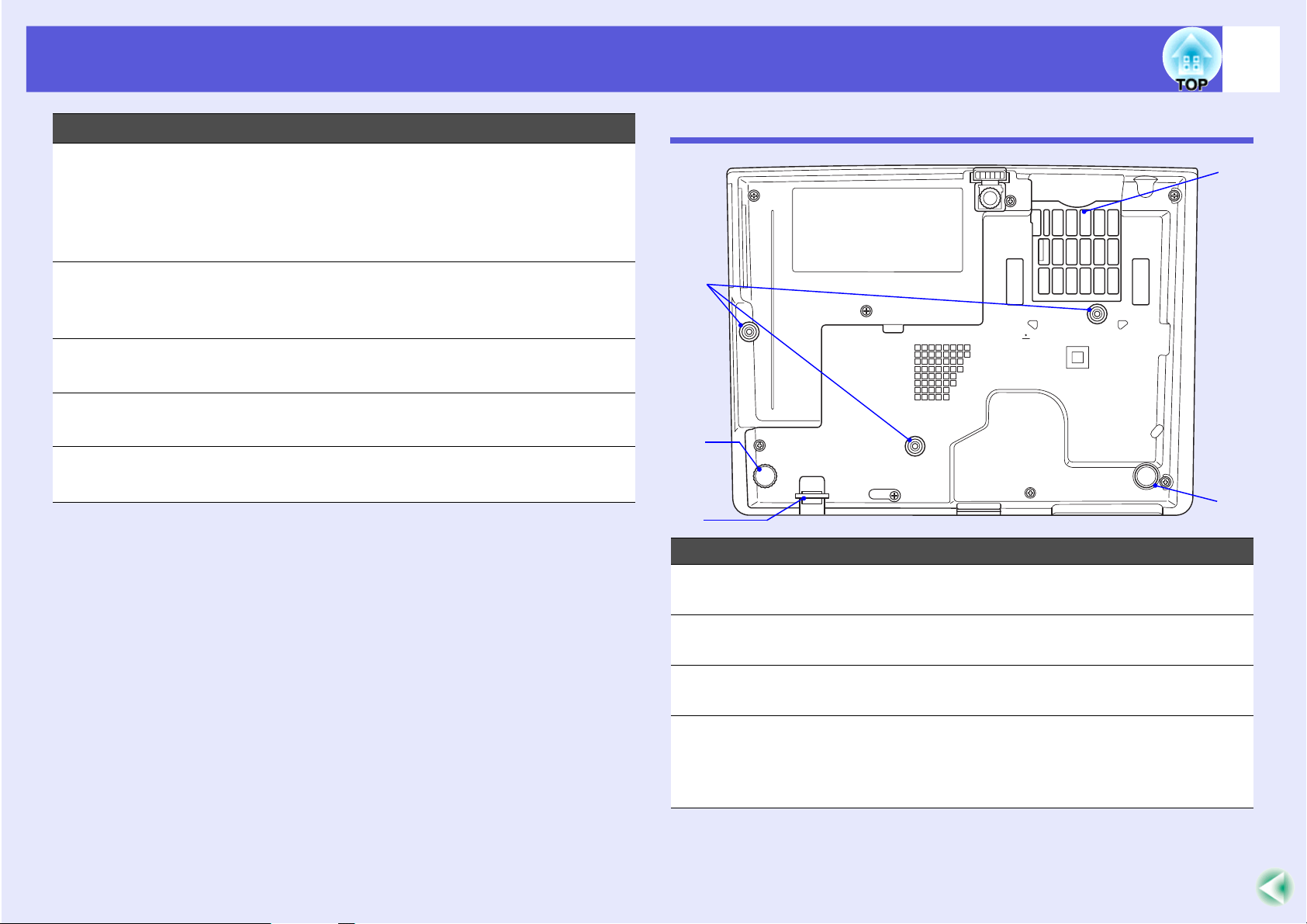
各部件的名稱和功能
10
名稱 功能
[Volume -] 鈕
L
[Volume +] 鈕
[Esc] 鈕 按此鈕結束當前正在使用的某項功能。如果顯
M
[Help] 鈕 顯示和關閉說明畫面,此畫面會說明問題的處
N
[u] [d] 鈕 如果顯示配置選單或說明畫面,按這些鈕可選
O
遙控發光部 輸出遙控器信號。
P
按 [Volume -] 調低音量;按 [Volume +] 調高音
量。
如果顯示配置選單或說明畫面,按這些鈕可選
擇選單選項和設定值。
設定說明書
s
示配置選單,按此鈕可退回上一層。
s 第 22 頁
理方式。s 第 36 頁
擇選單選項和設定值。 s 第 22 頁
設定說明書
s
, 第 22 頁
底面
D
A
B
B
C
名稱 功能
懸吊支架固定點
A
(3 點)
後腳
B
(2 點)
防竊纜線插孔 要將投影機鎖在固定的物體上時,請將普通防
C
空氣濾網 (進氣
D
口)
將投影機懸吊在天花板上時,請將選購的吊架
安裝在這裡。s 第 48 頁,第 63 頁
以扭轉方式伸出和縮回後腳,以調整水平傾斜
角度。 s
盜鐵絲鎖穿過此孔。 s 第 20 頁
空氣濾網可在吸入空氣時,防止灰塵和其他異
物顆粒進入投影機內部。投影機需要清潔和更
換空氣濾網時,會顯示警告訊息。
s 第 49 頁,第 55 頁
設定說明書
Page 11
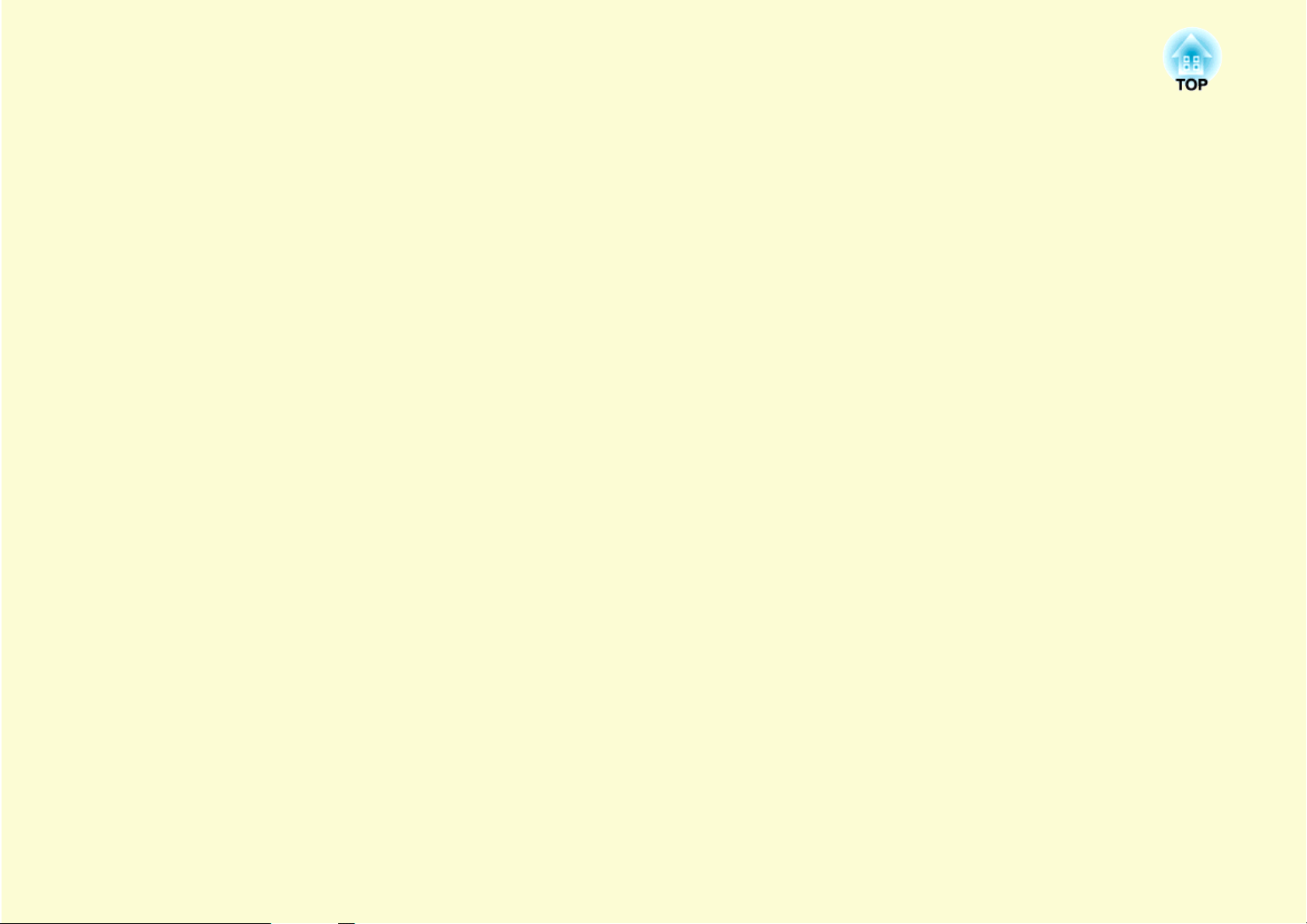
有用的功能
此章說明在進行簡報等有用的功能,以及安全功能。
改變投影影像 (源搜索)......................................12
強化投影的功能..................................................... 13
‧ 選擇投影品質 (選擇顏色模式)................................ 13
‧ 暫時隱藏影像和聲音 (A/V 靜音)............................. 14
‧ 靜止影像 (靜止)...................................................... 15
‧ 改變長寬比 (外觀).................................................. 15
‧ 放大部分影像 (E 變焦)........................................... 16
安全功能................................................................17
‧ 管理使用者 (密碼保護)........................................... 17
密碼保護的類型 ................................................................... 17
設定密碼保護....................................................................... 17
輸入密碼 .............................................................................. 18
‧ 限制操作 (操作鎖).................................................. 19
‧防盜鎖....................................................................... 20
安裝鐵線鎖 .......................................................................... 20
Page 12
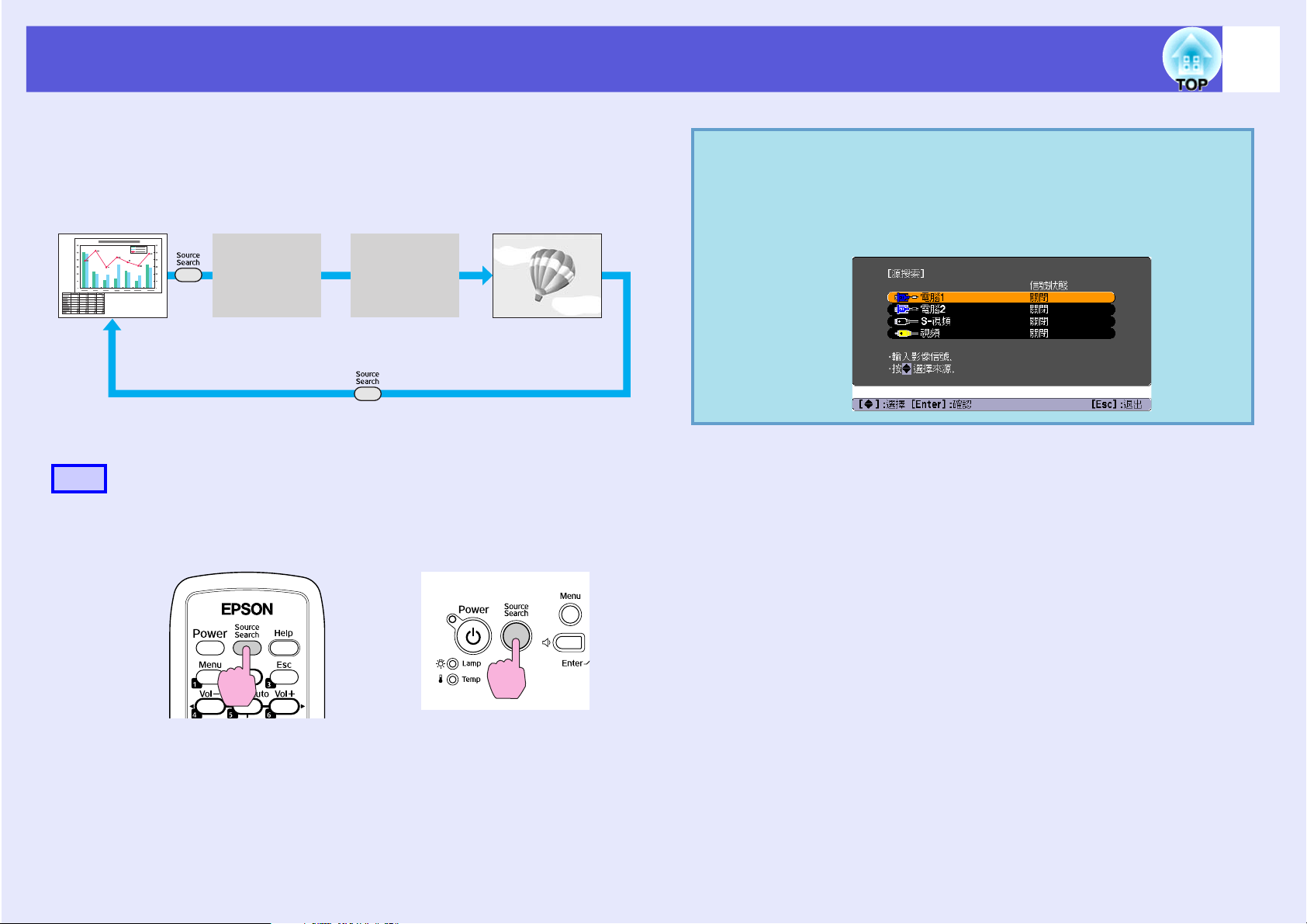
改變投影影像 (源搜索)
投影機將自動檢測從連接設備輸入的信號,並將設備輸入的影像投影出
來。 您可以快速地投影出目標影像,因為投影機會略過未輸入影像的輸
入埠。
電腦 1 視頻
沒有影像信號輸入的輸入埠則會直
接跳過。
* 僅 EMP-83/822 適用
步驟
*
S- 視頻電腦 2
q
以下畫面說明影像信號狀態,顯示投影機目前可顯示的
影像,或沒有任何影像信號。您可以針對所要投影的連
接設備,選擇其輸入埠。如果超過約
10
秒沒有操作動
作,畫面會關閉。
有關 EMP-83/822
12
已連接視頻設備時,開始本操作前先啟動播放。
使用遙控器 使用操作面板
當兩部或多部設備連接時,按 [Source Search] 鈕直至目標影
像投影出來為止。
Page 13
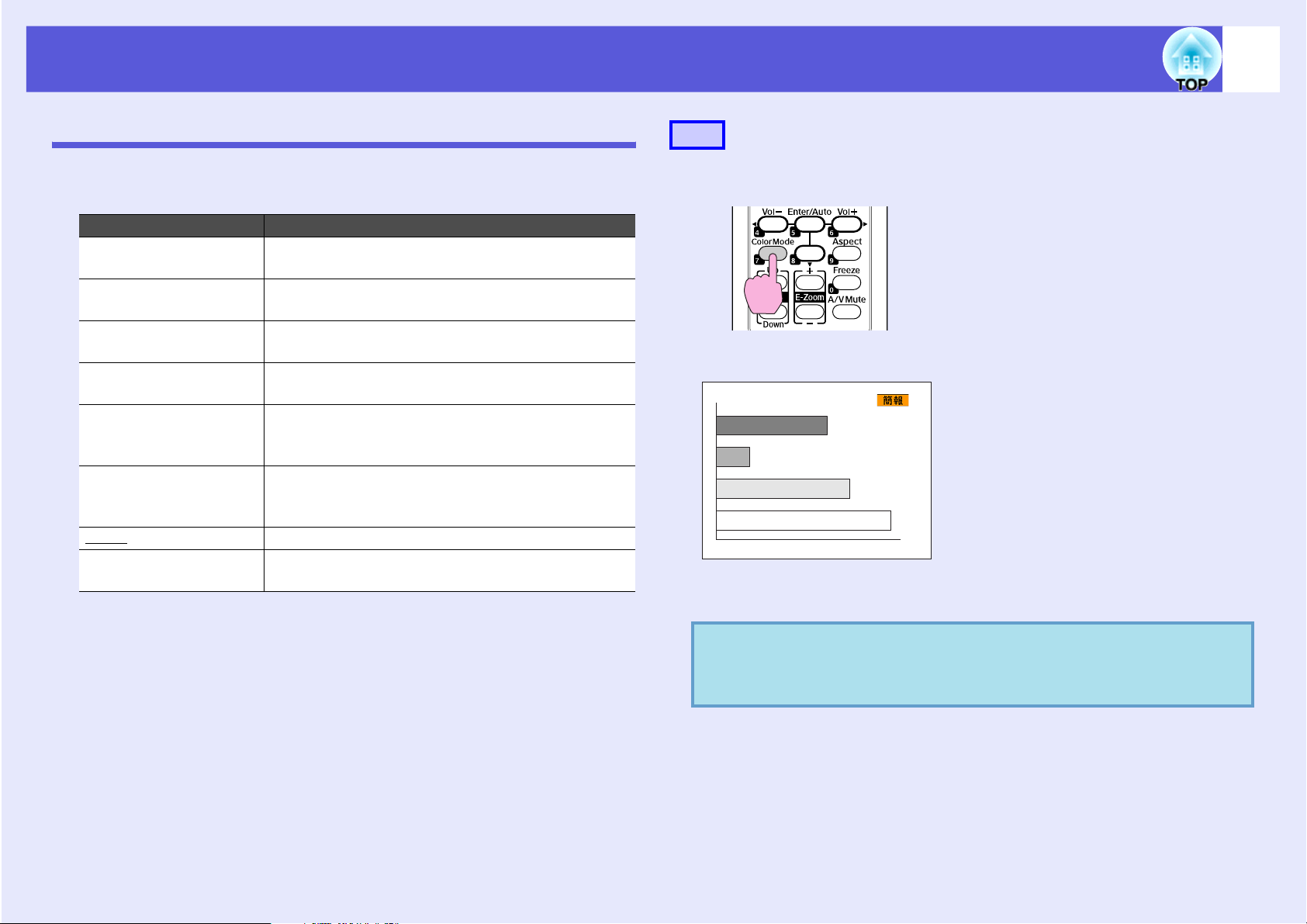
強化投影的功能
13
選擇投影品質 (選擇顏色模式)
投影時,只需簡單地選擇與您環境相適應的設定,就能很容易地獲
得最佳的影像品質。影像的亮度會依據所選的模式變化。
模式 應用
遊戲 此模式適用於明亮的房間。這是最明亮的模式,
可以複製陰影色調。
簡報 此模式適合於明亮的房間中使用彩色資料做簡
報。
文字 此模式適合於明亮的房間中使用黑白資料做簡
報。
劇院 適合在黑暗的房間內觀看電影。還會為影像帶出
自然色調。
照片 (當輸入電腦影像時)
適合在光亮的房間投影靜止影像,如相片。 會讓
影像生動鮮明,並且帶出對比度。
運動 (當輸入分量視頻、S- 視頻或複合視頻影像時)
適合在明亮的房間內觀賞電視節目。 會讓影像生
動鮮明,並且帶出活靈活現的感覺。
sRGBg
黑板 即使在黑板 (綠板)上投影,這個設定會給影
適合投影符合 sRGB 色彩標準的影像。
像帶出自然色調,好像在投影屏上投影一樣。
步驟
遙控器
每按一次該鈕,顏色模式名稱會顯示在畫面上,顏色模式也會改變。
當顏色模式名稱顯示在畫面上時按下此鈕,可切換至下一個顏色模
式。
q
您也可以從配置選單的 “影像”選單中,使用 “顏色模
式”設定顏色模式。
s 第23頁,第24頁
Page 14
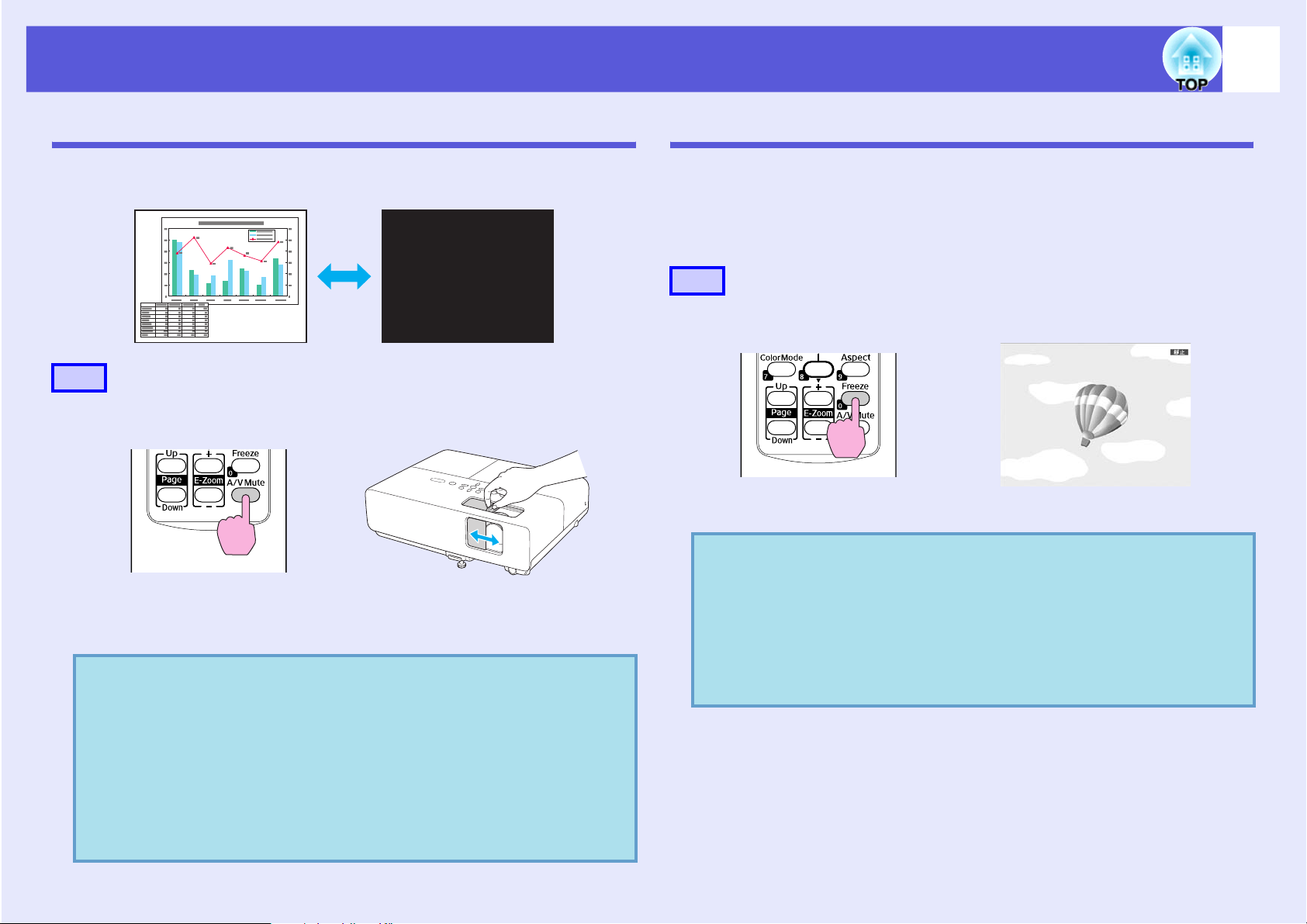
強化投影的功能
14
暫時隱藏影像和聲音 (A/V 靜音)
從電腦進行簡報時,想聽眾集中注意力聽您解說,或不想顯示變換
檔案的細節時,可以使用此功能。
步驟
遙控器 投影機
每次按下此按鈕,或是打開或關閉 A/V 靜音滑蓋時,便會啟動或結
束 A/V 靜音。
‧若於投影移動影像時使用這個功能,信號源會繼續播
q
放影像和聲音,因此不能返回至啟動
‧您可以使用遙控器從配置選單的 “擴展”
“
A/V
靜音”設定,選擇
*
標識
‧
A/V
設定 “擴展”
約
。 s 第28頁
靜音滑蓋關閉且
30
分鐘後自動關閉。 s 第29頁
-
“操作”-“鏡頭蓋定時”,設定電源
A/V
靜音顯示為黑、藍或
A/V
靜音開始時,可在配置選單
A/V
靜音時的點。
-
“顯示”
靜止影像 (靜止)
靜止畫面中移動的影像時,影像會繼續投影,所以您可像投影靜止
的相片般,一次投影一個移動影像的畫面。同時,在透過電腦進行
簡報期間,如果已啟動了靜止功能,不需投影就可進行更換檔案等
操作。
步驟
遙控器
每按一次該鈕,會開啟或關閉靜止。
‧音頻不會停止。
q
-
‧即使當畫面已經靜止,影像源仍會繼續播放移動影像,
因此不能從暫停的點繼續投影。
‧如果在配置選單或說明畫面顯示時按下
會清除顯示的選單或說明畫面。
‧使 用
E
變焦功能時,靜止功能仍起作用。
[Freeze]
鈕,
Page 15
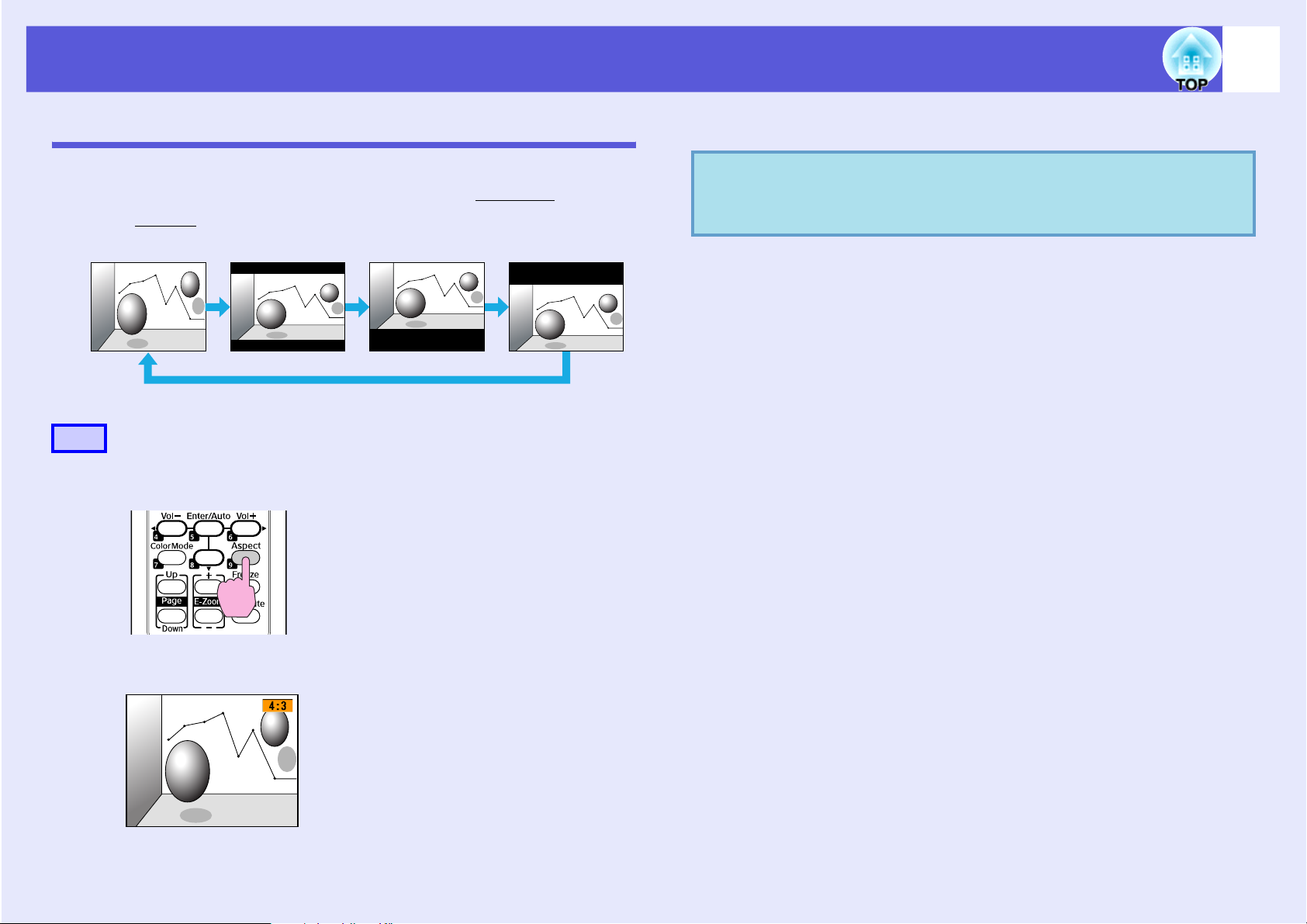
強化投影的功能
15
改變長寬比 (外觀)
當連接視頻設備時,用數位視頻錄製的影像或錄製在 DVD 上的影像
可以用 16:9 的寬屏格式瀏覽。您可依下列步驟在壓縮模式
影像的長寬比
4:3
步驟
g。
遙控器
16:9
16:9 ( 向上 )
g 下改變
16:9 ( 向下 )
當比例名稱顯示在投影屏上時按下此鈕,可切換至下一個比例模式。
這項操作也可以從配置選單的 “信號”選單中,使用
q
“外觀”進行設定。
s 第25頁
每按一次該鈕,比例名稱會顯示在投影屏上,比例也會改變。
Page 16
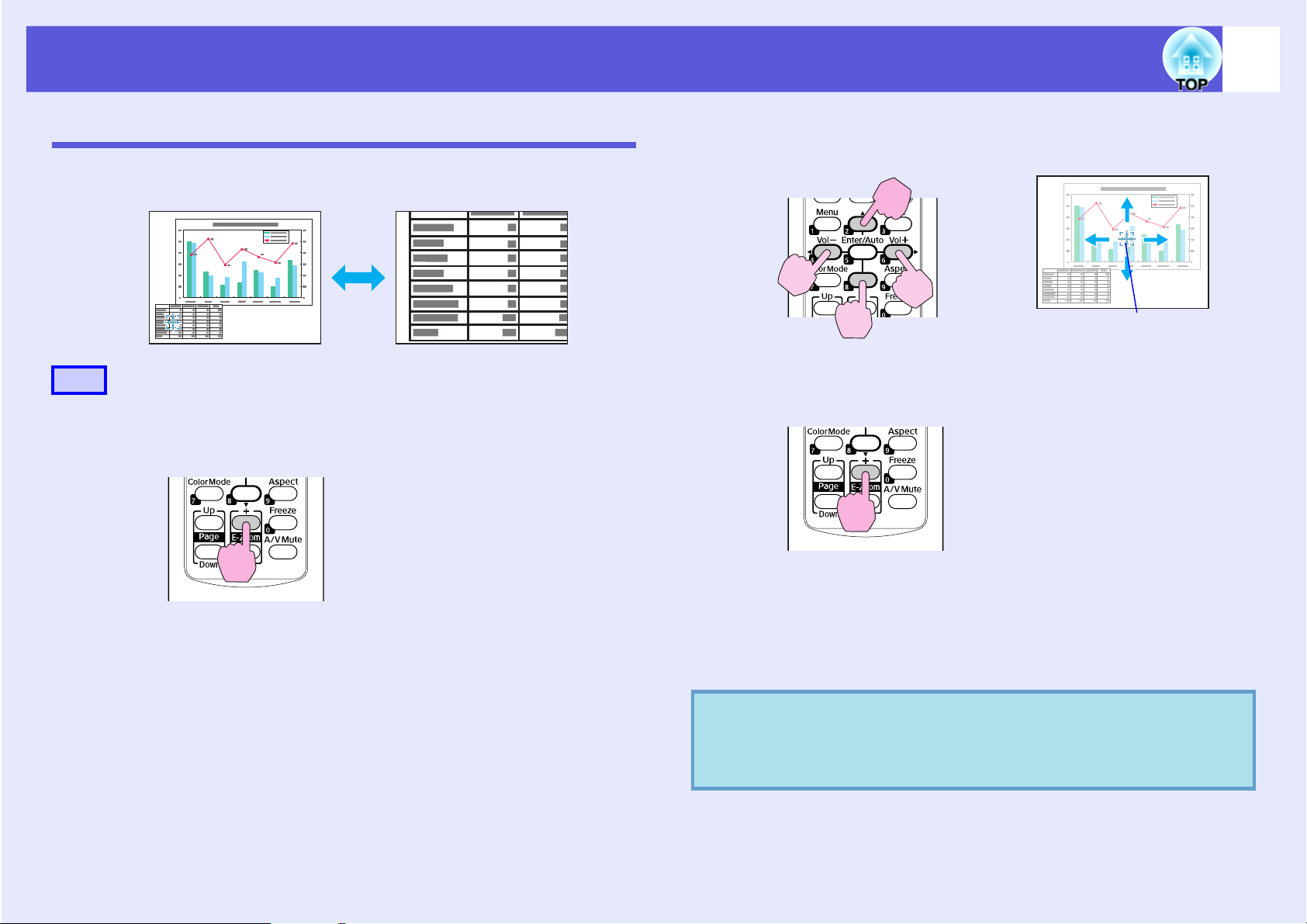
強化投影的功能
16
放大部分影像 (E 變焦)
當您要擴展影像以檢視細節 (例如,圖表及表格)時,這個功能十
分有用。
步驟
A
開啟 E 變焦。
遙控器
B
C
將該十字絲移動至您希望放大的影像區。
遙控器
十字絲
放大。
遙控器
q
每次按下此按鈕,該區域就會擴展開來。您可按住此按鈕讓
它很快地擴展開來。
您可以按 [-] 鈕縮小已放大影像。
按 [Esc] 鈕取消。
‧螢幕上會顯示放大比率。 在
25
像區域能分成
‧您可以按
[u]、[d]、[l] 或 [r]
級進行放大。
1 到 4
倍之間,選定的影
捲動影像。
Page 17
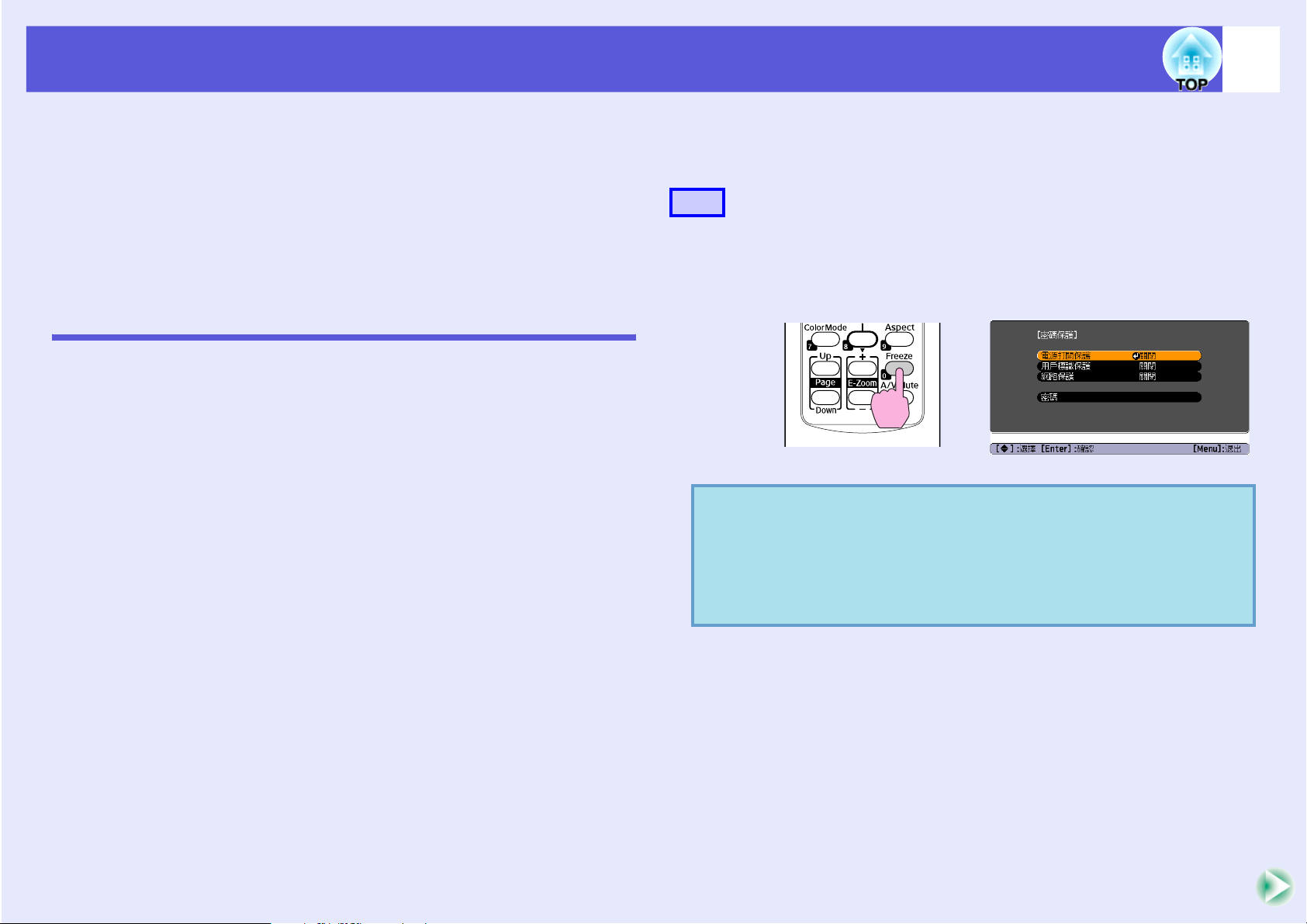
安全功能
17
投影機配有以下強化的安全功能。
‧密碼保護
您可限制投影機的使用者。
‧操作鎖
您可預防閒雜人等未經允許而更改投影機的設定。
‧防盜鎖
投影機配有數種防盜安全裝置。
管理使用者 (密碼保護)
啟動密碼保護功能時,即使電源開啟,不知道密碼的人仍無法使用
投影機投影。另外,您開啟投影機時,無法改變已顯示的用戶標識。
所以即使被偷,此防盜裝置也能讓投影機不能使用。購買時,密碼
保護功能並未啟動。
f 密碼保護的類型
下列三種不同的密碼保護設定,可根據投影機的使用方式設定。
1. “電源打開保護”
“電源打開保護”為 “開啟”時,只要上次輸入密碼後,將投影
機電源線從電源插座拔下,之後就必須輸入密碼。如果沒有輸入
正確的密碼,投影不會啟動。
2. “用戶標識保護”
“用戶標識保護”設為 “開啟”時,禁止改變下列設定。
‧擷取用戶標識
‧從配置選單上 “顯示”中變更 “顯示背景”、“啟動畫面”及
“A/V 靜音”設定。
3. “網路保護”(僅 EMP-83/822 適用)
“網路保護”設定為 “開啟”時,禁止改變配置選單上 “網路”
的設定。
f 設定密碼保護
用下面的步驟設定密碼保護。
步驟
A
q
按住 [Freeze] 鈕約 5 秒鐘。
會顯示密碼保護設定選單。
遙控器
‧如果密碼保護已經啟動,您必須輸入密碼。
如果輸入密碼正確,會顯示密碼保護設定選單。
s “輸入密碼”第18頁
‧密碼設好時,請將密碼保護貼紙黏在投影機上看得到
的位置,以遏止偷竊。
Page 18
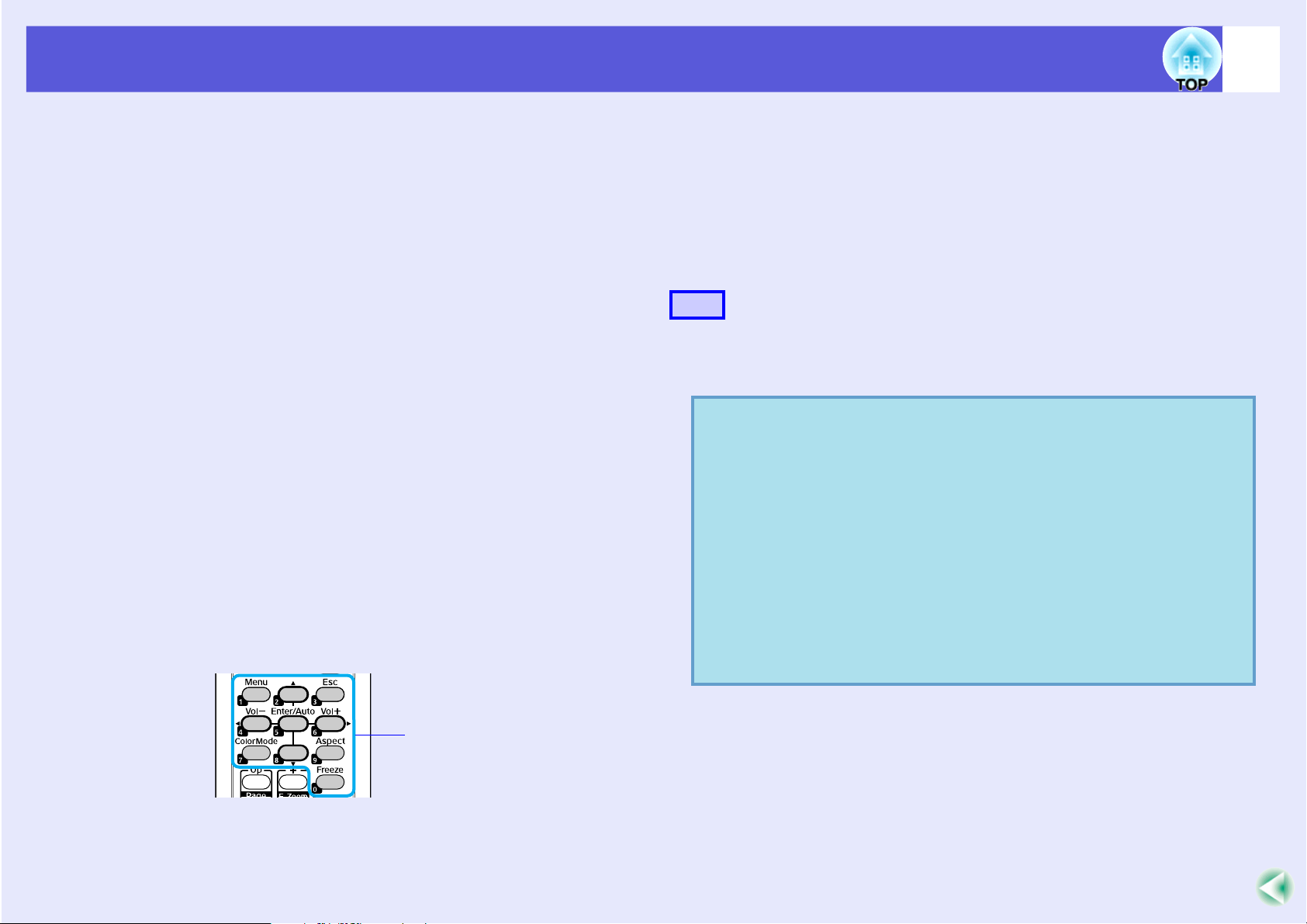
安全功能
18
B
C
D
E
開啟“電源打開保護”。
(1) 選擇“電源打開保護”,並按 [Enter] 鈕。
(2) 選擇“開啟”,然後按 [Enter] 鈕。
(3) 按 [Esc] 鈕。
打開“用戶標識保護”。
(1) 選擇“用戶標識保護”,然後按 [Enter] 鈕。
(2) 選擇“開啟”,然後按 [Enter] 鈕。
(3) 按 [Esc] 鈕。
開啟“網路保護”。
(1) 選擇“網路保護”,然後按 [Enter] 鈕。
(2) 選擇“開啟”,然後按 [Enter] 鈕。
(3) 按 [Esc] 鈕。
設定密碼。
(1) 選擇“密碼”,然後按 [Enter] 鈕。
(2) 顯示“要變更密碼?”訊息時,選擇“是”,然後按下
[Enter] 鈕。密碼的預設值是“0000”。請將此值變更為您
自己要的密碼。如果選擇“否”,會再次顯示步驟 1 的畫
面。
(3) 使用數字鈕輸入四位數字。輸入的數字會顯示為
“* * * *”。輸入四位數字後,會顯示確認畫面。
遙控器
(4) 重新輸入密碼。
“密碼已接受。”訊息便會顯示。
如果輸入的密碼不正確,則會顯示一訊息提醒您重新輸入
密碼。
f 輸入密碼
用下面的步驟設定密碼保護。
步驟
使用數字鈕輸入密碼。
輸入正確的密碼後,就會開始投影。
注意
‧如果連續三次輸入不正確密碼,會顯示 “投影機的操作將會
鎖定。”訊息約五分鐘,然後投影機會切換到待機模式。如果
出現這種情況,請從電氣插座上拔下電源插頭,然後重新插入
並再次打開投影機的電源。投影機會再次顯示密碼輸入畫面,
讓您可以輸入正確的密碼。
‧如果忘記密碼,請記下出現在密碼畫面中的 “要求代碼:
xxxxx
s
‧如果不斷重複上述的操作並輸入錯誤的密碼達三十次,會顯示
下面的訊息,並且投影機將不再接受任何密碼輸入。“投影機
的操作將會鎖定。按說明書的指示聯絡
”號碼,然後與 “國際保修條款”中最近的地址聯絡。
查詢
Epson
。”s查詢
數字鈕
Page 19

安全功能
限制操作 (操作鎖)
執行以下任一步驟鎖定操作面板上的操作按鈕。
‧全部鎖定
操作面板上所有的按鈕皆鎖定。您無法進行任何操作面板上的操
作,包括開啟或關閉電源。
‧操作鎖定
操作面板上所有的按鈕,除了 [Power] 鈕以外,其餘皆鎖定。
19
此功能在某些情況下十分有用,例如您在播放時停用投影之外的按
鈕,或在學校,想限制可操作的按鈕。用遙控器仍可操作投影機。
步驟
A
按下 [Menu] 鈕並選擇配置選單中的“設定”-“操作鎖
定”。 s“使用配置選單”第 22 頁
使用遙控器 使用操作面板
B
C
q
檢查您可使用的按鈕,以及按鈕在選單指示欄上進行的操
作。
選擇“全部鎖定”或“操作鎖定”。
顯示確認訊息時,選擇“是”。
依據您所選擇的設定,操作面板上的按鈕會鎖定。
您可用以下兩種方法解除操作面板的鎖定。
-
‧從遙控器選擇配置選單的 “設定”
“關閉”。
‧當您按住操作面板上的
訊息然後解除鎖定。
[Enter]
鈕約
“操作鎖定”中的
7
秒後,就會顯示
Page 20
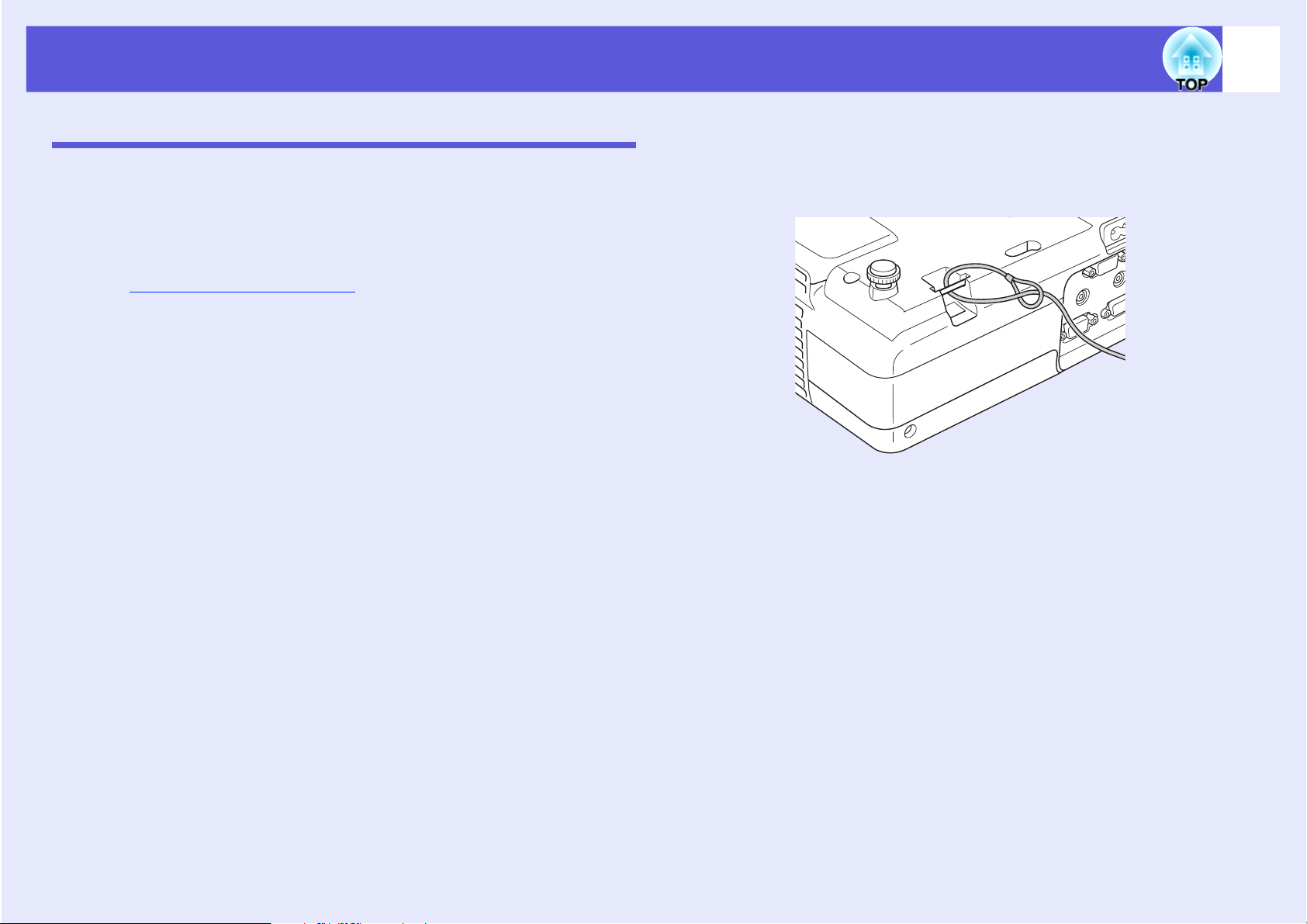
安全功能
20
防盜鎖
由於投影機經常安裝在房間的天花板無人看顧,極有可能遭竊,因
此投影機具備下列安全裝置。
‧安全插槽
本安全插槽適用於 Kensington 公司所生產的微型存放保安系統。 您
可以在 Kensington 首頁上查詢微型存放保安系統的細節,網址如
下:http://www.kensington.com/
‧防竊纜線插孔
通用型的防盜鐵線鎖可以穿過安裝點,將投影機鎖在桌子或柱子
上。
。
f 安裝鐵線鎖
將防盜鐵線鎖穿過安裝點。
請參閱鐵線鎖隨附的上鎖說明書。
Page 21
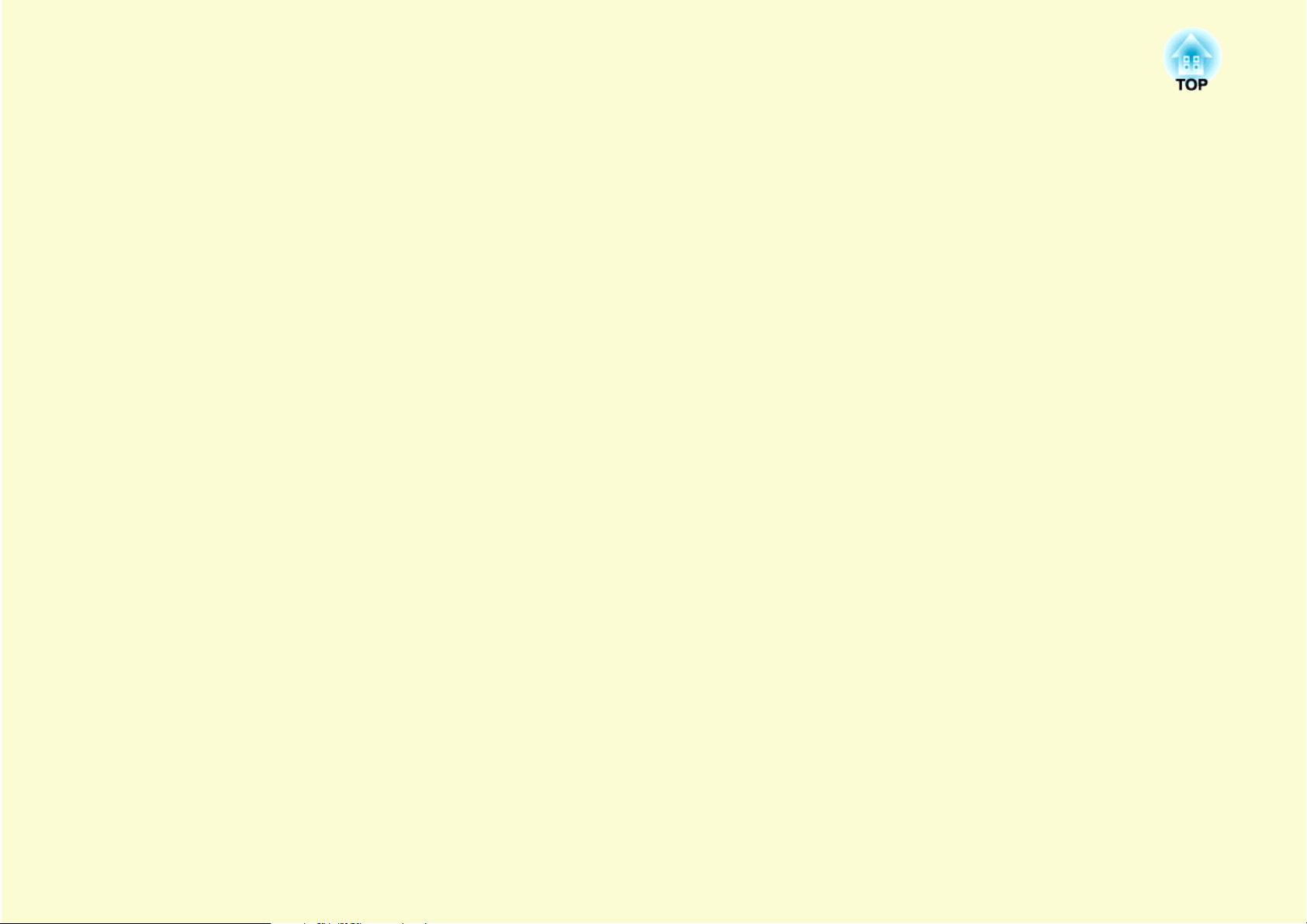
配置選單
此章說明如何使用配置選單和其功能。
使用配置選單 ........................................................ 22
功能一覽表............................................................ 23
‧影像選單(僅 EMP-83/822 適用)............................ 23
‧影像選單(僅 EMP-X5/S5 適用).............................24
‧信號選單(僅 EMP-83/822 適用)............................ 25
‧信號選單(僅 EMP-X5/S5 適用).............................26
‧設定選單.................................................................... 27
‧擴展選單.................................................................... 28
‧網路選單(僅 EMP-83/822 適用)............................ 30
‧ 資訊選單 (僅顯示適用)........................................... 33
‧重設選單.................................................................... 34
Page 22
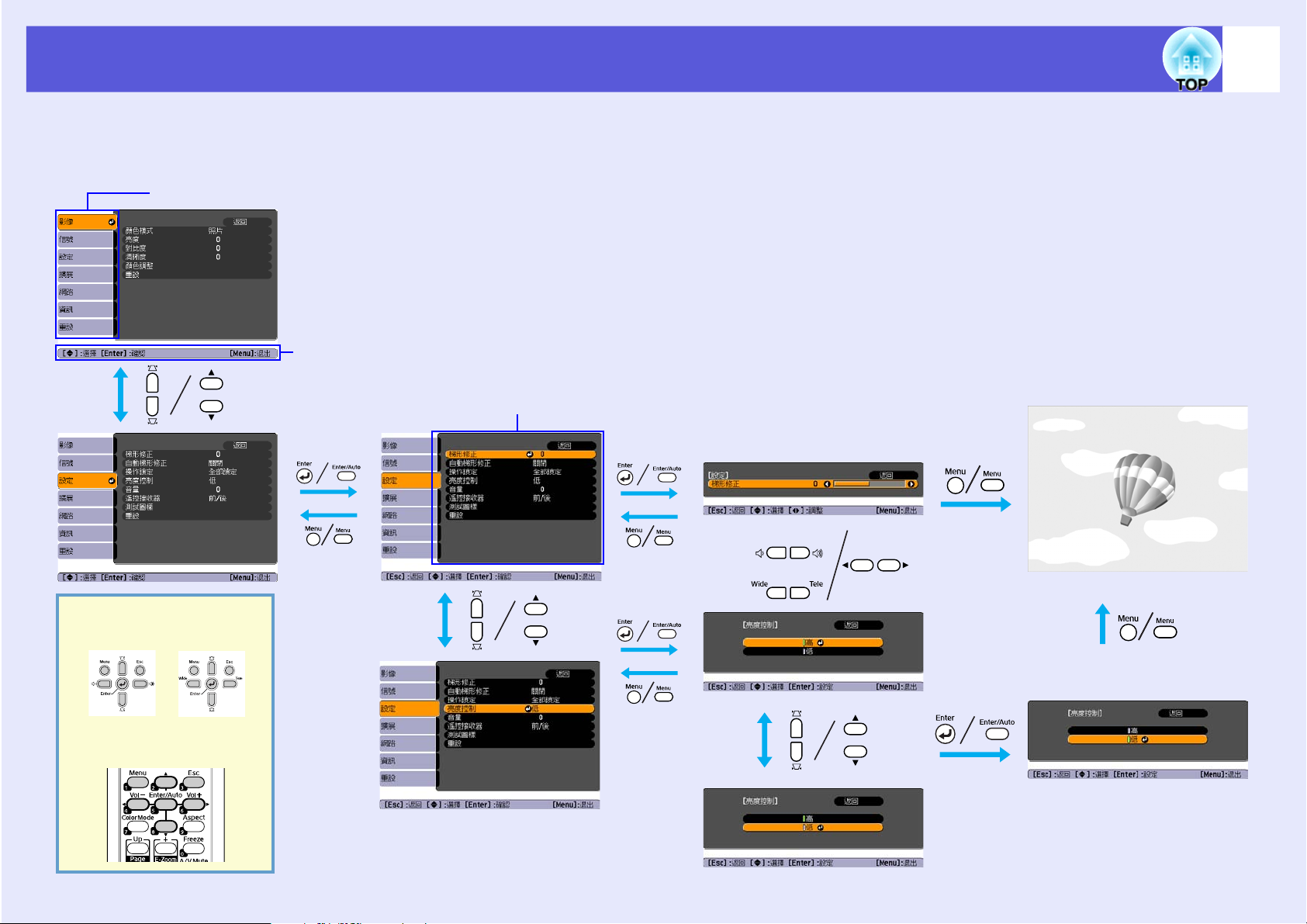
使用配置選單
22
A
從主選單選擇
主選單
指示欄
B
從子選單選擇
子選單 (設定)
C
有關 EMP-83/822/X5
有關 EMP-S5
改變所選擇的項目
D
退出
使用的按鈕
使用操作面板
有關 EMP-83/
822/X5
使用遙控器
選擇要改變的設定
有關 EMP-S5
Page 23
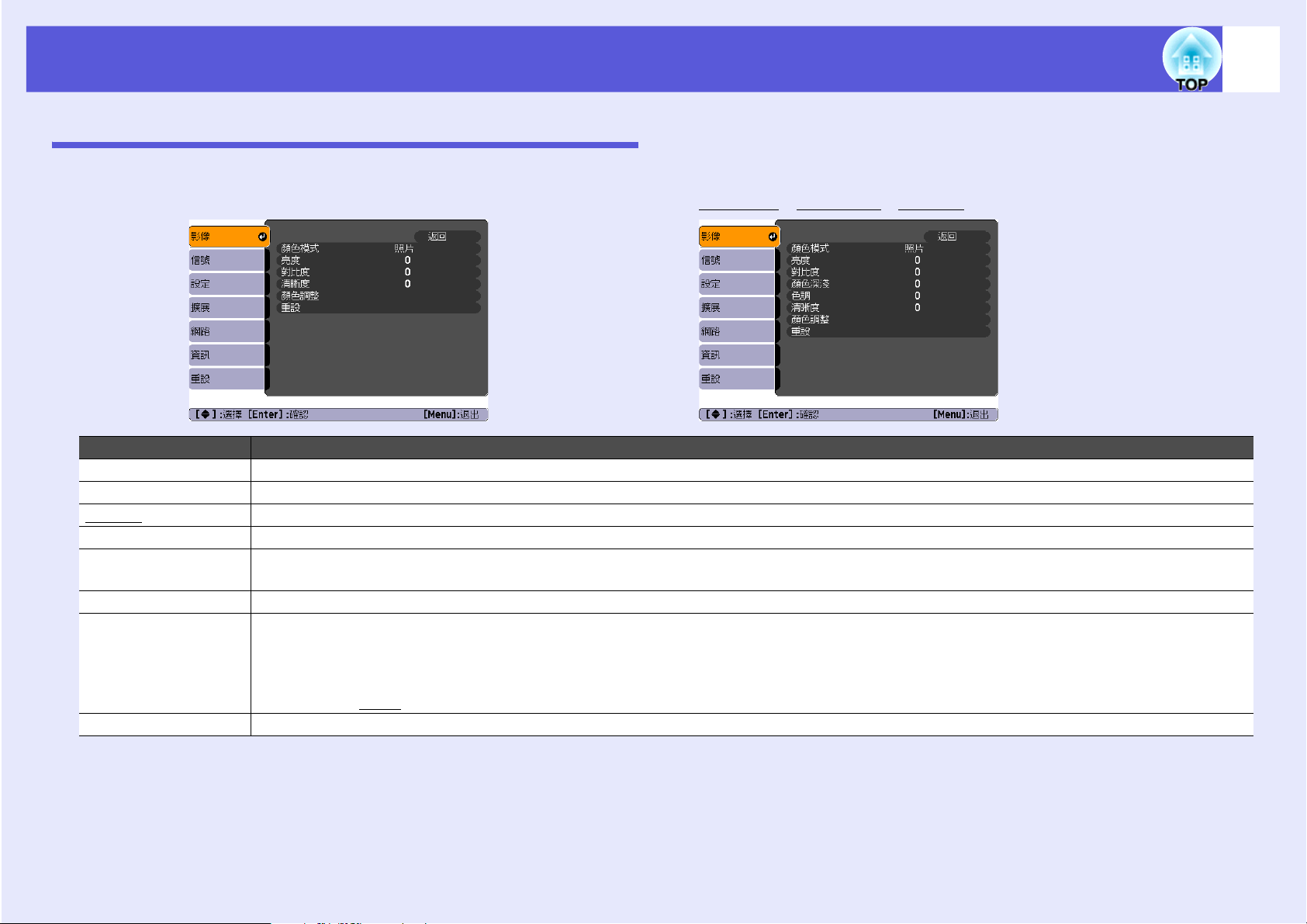
功能一覽表
影像選單 (僅 EMP-83/822 適用)
設定的項目會根據最近投影的影像信號而改變,如以下螢幕圖片。會為每個影像信號儲存設定細節。
電腦影像 分量視頻 g/ 複合視頻 g/S- 視頻 g
子選單 功能
顏色模式 您可以選擇影像品質以配合您的環境。 s 第 13 頁
亮度 您可以調整影像亮度。
對比度 g 您可以調整影像的明暗差。
顏色深淺 您可以調整影像的顏色飽和度。
色調 (如果您使用複合視頻 /S- 視頻,則只有在輸入 NTSC 信號時,才能調整。)
您可以調整影像色調。
清晰度 您可以調整影像清晰度。
顏色調整 您可選擇以下任一進行調整
絕對色溫:您可調節影像的整體色調。 您可分成 10 段自 5000 K 至 10000 K 間調整色調。當選擇較高的值,影像色調會偏藍,當選擇
較低的值,則色調會偏紅。
紅、綠、藍:您可個別調整每個顏色的飽和度。
(如果選了 “sRGB
重設 您可以將 “影像”選單中所有調整值重設為預設值。要將所有選單項目恢復至其預設設定,請參閱 s 第 34 頁
g”作為 “影像”選單中 “顏色模式”的設定,則無法選擇本項目)。
23
Page 24
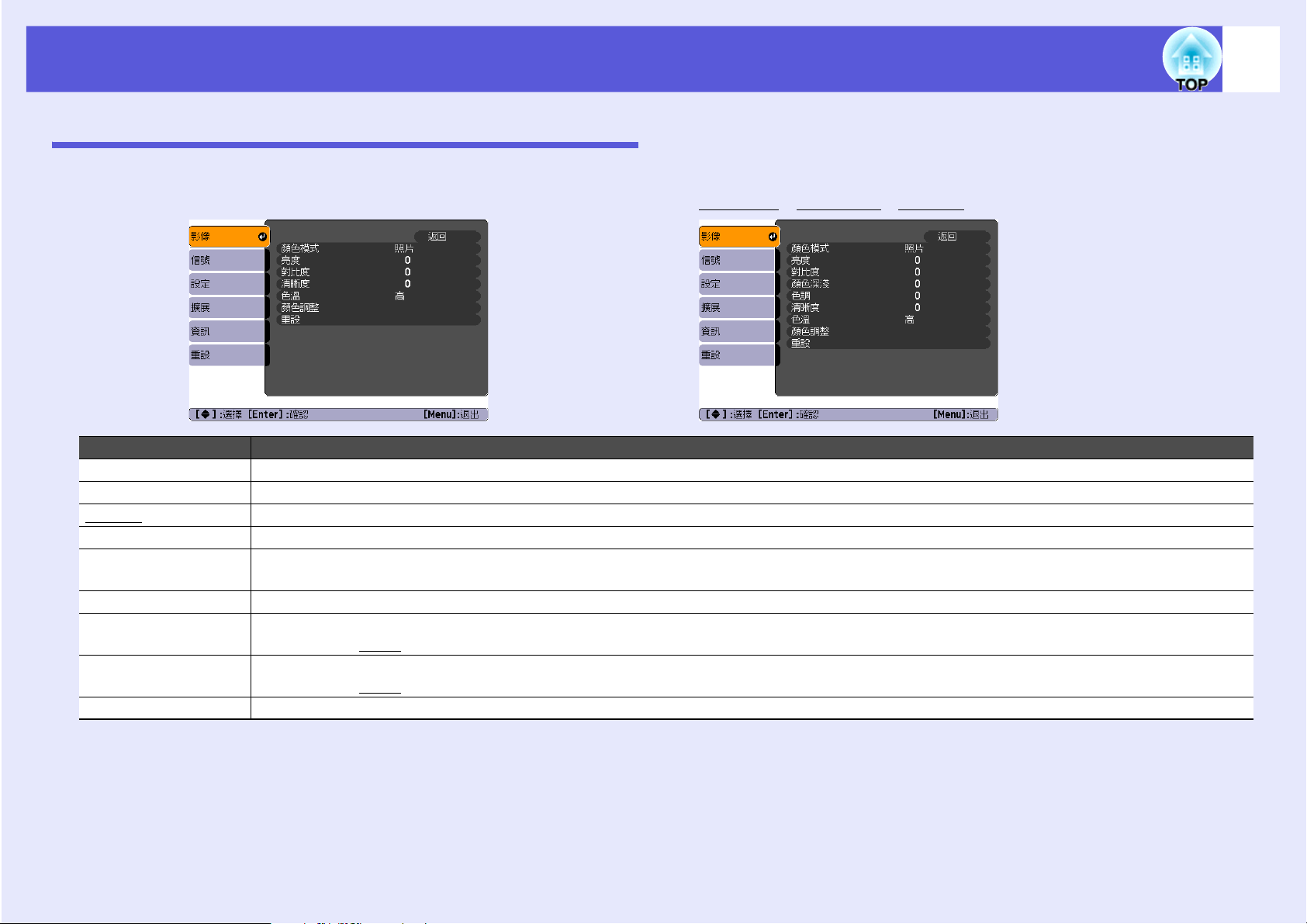
功能一覽表
影像選單 (僅 EMP-X5/S5 適用)
設定的項目會根據最近投影的影像信號而改變,如以下螢幕圖片。會為每個影像信號儲存設定細節。
電腦影像 分量視頻 g/ 複合視頻 g/S- 視頻 g
子選單 功能
顏色模式 您可以選擇影像品質以配合您的環境。 s 第 13 頁
亮度 您可以調整影像亮度。
對比度 g 您可以調整影像的明暗差。
顏色深淺 您可以調整影像的顏色飽和度。
色調 (如果您使用複合視頻 /S- 視頻,則只有在輸入 NTSC 信號時,才能調整。)
您可以調整影像色調。
清晰度 您可以調整影像清晰度。
色溫 您可調節影像的整體色調。選擇 “高”時,影像色調會偏藍;選擇 “低”時,色調會偏紅。
(如果選了 “sRGB
顏色調整 紅、綠、藍:您可個別調整每個顏色的飽和度。
(如果選了 “sRGB
重設 您可以將 “影像”選單中所有調整值重設為預設值。要將所有選單項目恢復至其預設設定,請參閱 s 第 34 頁
g”作為 “影像”選單中 “顏色模式”的設定,則無法選擇本項目。)
g”作為 “影像”選單中 “顏色模式”的設定,則無法選擇本項目。)
24
Page 25

功能一覽表
信號選單 (僅 EMP-83/822 適用)
設定的項目會根據最近投影的影像信號而改變,如以下螢幕圖片。會為每個影像信號儲存設定細節。
電腦影像 分量視頻 g 複合視頻 g/S- 視頻 g
子選單 功能
自動設定 您可以選擇輸入信號改變時,要 (開啟)或不要 (關閉)將影像自動調整為最佳狀態。 s 第 43 頁
跟蹤 g 影像出現垂直條紋時您可調整電腦影像。 s 第 43 頁
同步 g 電腦影像出現閃爍、模糊不清或干擾時,您可調整影像。 s 第 43 頁
位置 某一部分影像不見時,您可以上下左右調整顯示的位置,以投影全部的影像。
逐行 g (只有輸入 480i/576i 信號時,才能調整分量視頻)
關閉:IP 變換套用在畫面的每個欄目上。在觀看含有大量動作影像時最適合。
開啟:隔行
電腦 1 輸入 您可由電腦 1 輸入埠或電腦 2 輸入埠中選擇輸入信號。
如果設為 “自動”,則根據所連接的設備自動設定輸入信號。
電腦 2 輸入
視頻信號 如果設定成 “自動”,會自動辨識影像信號。當設定成 “自動”時,如果影像出現干擾,或發生無影像投影的問題,則根據所連接
外觀 您可以為投影的影像設定長寬比 g。 s 第 15 頁
重設 除了 “電腦 1 輸入”和 “電腦 2 輸入”之外,您可將 “信號”選單中所有調整值重設為預設值。
如果設定成 “自動”時顏色顯示不正確,則根據所連接的設備選擇適當的信號。
的設備選擇適當的信號。
要將所有選單項目恢復至其預設設定,請參閱 s 第 34 頁
g (i) 信號轉為逐行 g (p) 信號。在觀看靜止影像時最適合。
25
Page 26

功能一覽表
信號選單 (僅 EMP-X5/S5 適用)
設定的項目會根據最近投影的影像信號而改變,如以下螢幕圖片。會為每個影像信號儲存設定細節。
電腦影像 分量視頻 g 複合視頻 g/S- 視頻 g
子選單 功能
自動設定 您可以選擇輸入信號改變時,要 (開啟)或不要 (關閉)將影像自動調整為最佳狀態。 s 第 43 頁
跟蹤 g 影像出現垂直條紋時您可調整電腦影像。 s 第 43 頁
同步 g 電腦影像出現閃爍、模糊不清或干擾時,您可調整影像。 s 第 43 頁
位置 某一部分影像不見時,您可以上下左右調整顯示的位置,以投影全部的影像。
逐行 g (只有輸入 480i/576i 信號時,才能調整分量視頻)
關閉:IP 變換套用在畫面的每個欄目上。在觀看含有大量動作影像時最適合。
開啟:隔行
電腦輸入 您可以從電腦輸入埠選擇輸入信號。
如果設為 “自動”,則根據所連接的設備自動設定輸入信號。
如果設定成 “自動”時顏色顯示不正確,則根據所連接的設備選擇適當的信號。
視頻信號 如果設定成 “自動”,會自動辨識影像信號。當設定成 “自動”時,如果影像出現干擾,或發生無影像投影的問題,則根據所連接
的設備選擇適當的信號。
外觀 您可以為投影的影像設定長寬比 g。 s 第 15 頁
重設 除了 “電腦輸入”之外,您可將 “信號”選單中所有調整值重設為預設值。
要將所有選單項目恢復至其預設設定,請參閱 s 第 34 頁
g (i) 信號轉為逐行 g (p) 信號。在觀看靜止影像時最適合。
26
Page 27

功能一覽表
設定選單
對於 EMP-83/822 對於 EMP-S5對於 EMP-X5
子選單 功能
梯形修正 您可以校正影像中的垂直梯形修正失真。s
自動梯形修正
(僅 EMP-83/822/X5
適用)
縮放
(僅 EMP-S5 適用)
操作鎖定 您可使用此功能,限制投影機操作面板上的操作。 s 第 19 頁
亮度控制 您能夠將燈泡的亮度設為兩種設定中的一種。
音量 您可以調節音量。
遙控接收器
(僅 EMP-83/822 適
用)
測試圖樣
(僅 EMP-83/822 適
用)
重設 您可以將 “設定”選單中所有調整值重設為預設值。
執行自動梯形修正。
(只有在已選擇 “擴展” - “投影”中的 “前”時才能指定這項設定。)
調節投影影像的尺寸。 s
廣角:放大 望遠:縮小
如果投影影像太亮,例如在黑暗的室內,或在小銀幕上投影時,請選擇 “低”。選擇 “低”時,耗電量及燈泡使用壽命會變更如下,
且投影期間風扇旋轉的噪音會減低。耗電量:減少約 35 W,燈泡壽命:增加約 1.5 倍
您可限制遙控器的操作信號接收度。
若要用遙控器禁止操作,或遙控接收器太靠近日光燈時,您可設定停用不想使用或受干擾的遙控接收器。
投影機設定後,會顯示測試圖樣,您不需連接其他設備就可以調整投影。 您可以在測試圖樣顯示的同時,執行縮放調整、聚焦調整及
梯形修正。
要取消測試圖樣,按下遙控器或操作面板上的 [Esc] 鈕。
要將所有選單項目恢復至其預設設定,請參閱 s 第 34 頁
設定說明書
設定說明書
27
Page 28

功能一覽表
擴展選單
有關 EMP-83/822 有關 EMP-X5/S5
子選單 功能
顯示 您可進行與投影機顯示相關的設定。
訊息:您可設定變更輸入源時是否顯示 (開啟)或不顯示 (關閉)輸入源名稱,或變更顏色模式時是否顯示顏色模式名稱,無影像
信號輸出時是否顯示訊息等。
顯示背景
啟動畫面
A/V 靜音
用戶標識 您可更改顯示的用戶標識為背景,且在 A/V 靜音時顯示。 s 第 56 頁
投影方式 您可以依投影機安裝方式選擇下列其中一項設定。 s 第 48 頁
“前”“前 / 天花板”“後”“後 / 天花板”
您可依照以下方法改變設定,按下遙控器上的 [A/V Mute] 鈕約 5 秒。
“前” W “前 / 天花板”
後” W “後 / 天花板”
*1
:您可設定無影像信號時,畫面狀態為 “黑”、“藍”或 “標識”。
*1
:您可設定要 (開啟)或不要 (關閉)顯示啟動畫面 (啟動投影機時投影的影像)。
*1
:您可將 A/V 靜音時的畫面設為 “黑”、“藍”或 “標識”。
28
Page 29

功能一覽表
子選單 功能
操作 直接打開電源:您可設定啟用 (開啟)或停用 (關閉)直接打開電源。
設定為 “開啟”且投影機電源線連接至電源插座時,小心突然的電流會讓投影機自動開啟。
睡眠模式:設為 “開啟”時,會在沒有影像信號輸入以及未執行任何操作的情況下,自動關閉電源。購買時睡眠模式設定為 (關
閉),所以投影後請勿忘記關閉電源。
睡眠模式時間:睡眠模式設為 “開啟”時,您可以設定投影機在關閉電源前應等待的時間,範圍從 1 到 30 分鐘。
鏡頭蓋定時:設為 “開啟”時,會在鏡頭蓋關上之後 30 分鐘自動關閉電源。 購買時,鏡頭蓋定時功能是設為 (開啟)。
高海拔模式:在海拔超過 1500 m 處使用投影機時,將此設定設為 “開啟”。
待機模式
(僅 EMP-83/822 適
用)
Link 21Lg
(僅 EMP-X5/S5 適
用)
語言 您可設定訊息顯示的語言。
重設 您可將 “擴展”選單的 “顯示*1”及 “操作*2”重設為預設值。
*1 當 “密碼保護”中的 “用戶標識保護”設定為 “開啟”時,有關用戶標識的設定將無法變更。您可在 “用戶標識保護”設成 “關閉”之後進行變
更。 s 第 17 頁
*2 除了 “高海拔模式”之外。
本項設為 “網路開啟”時,您可以在投影機處於待機模式的同時使用網路監視和控制功能。
您可以透過網路用 SNMP
您可以設定要使用 (開啟)或不要使用 (關閉)公用程式軟體 EMP Link 21L。 將此項設為 “開啟”,並且在安裝 USB 通訊驅動程
式之後使用。
要將所有選單項目恢復至其預設設定,請參閱 s 第 34 頁
g 或用本產品隨附的 “EMP Monitor”軟體,監視和控制投影機狀態。
29
Page 30

功能一覽表
網路選單 (僅 EMP-83/822 適用)
“密碼保護”中的 “網路保護”設定為 “開啟”時,會顯示訊息且無法改變設定。“網路保護”設成 “關閉”之後,即可進行變更。
s 第 17 頁
子選單 功能
有線 LAN 您可以進行網路設定。
DHCP:您可以設定要使用 (開啟)或不使用 (關閉) DHCP。
若設定為 “開啟”,您將無法再設定地址。
IP 地址:您可以輸入分配給投影機的 IP 地址。
您可以在 IP 地址的各字段內輸入從 0 到 255 之間的任一數字。但是,以下的 IP 地址不能使用。
0.0.0.0、0.x.x.x、127.x.x.x、224.0.0.0 至 255.255.255.255 (其中 x 是 0 至 255 之間的任一數字)
子網路遮罩:您可以輸入投影機的子網路遮罩。
您可以在 IP 地址的各字段內輸入從 0 到 255 之間的任一數字。但是,以下的子網路遮罩不能使用。
0 到 254.x.x.x 及 255.255.255.255
閘道器地址:您可以輸入投影機閘道器的 IP 地址。
您可以在 IP 地址的各字段內輸入從 0 到 255 之間的任一數字。但是,以下的閘道器地址不能使用。
0.0.0.0、127.x.x.x、224.0.0.0 至 255.255.255.255 (其中 x 是 0 至 255 之間的任一數字)
MAC 地址:您可以輸入投影機的 MAC 地址。
PJLink 密碼 輸入使用相容的 PJLink 軟體操作投影機時使用的密碼。*1 s 第 68 頁
您最多可以輸入 32 個字母數字字符。
Web 控制密碼 輸入使用 Web 控制進行設定及控制投影機時使用的密碼。*1 您最多可以輸入 8 個字母數字字符。
Web 控制是一項電腦功能,此功能可讓您在執行 EMP Monitor 的電腦上使用 Web 瀏覽器,設定和控制投影機。
sEMP Monitor
操作說明書
*1
*1
*1
30
Page 31

功能一覽表
子選單 功能
SNMPg
郵件 設定此項時,如果投影機發生問題或警告,您就會收到電郵通知。
投影機名稱 您可以輸入投影機的名稱。當連接至網路,此名稱用以識別投影機。
重設 您可以將 “網路”選單中所有調整值重設為預設值。
*1 輸入數字和密碼時,會顯示以下的螢幕小鍵盤。 傾斜按下遙控器上的 [u]、[d]、[l] 和 [r] 鈕,將游標移到目標按鍵,然後按 [Enter] 鈕輸入。 輸入字
符之後,按鍵盤上的 [Finish] 確認輸入內容。按鍵盤上的 [Cancel],取消輸入。
您可以進行 SNMP 設定。
陷阱 IP 地址 1/ 陷阱 IP 地址 2:您最多可以為 SNMP 陷阱通知目的地註冊兩個 IP 地址。
當“陷阱 IP 地址 1”的 IP 地址無法存取時,會使用 “陷阱 IP 地址 2”中註冊的 IP 地址。
要使用 SNMP 監視投影機,您需要在電腦上安裝 SNMP manager 程式。SNMP 應該由網路管理員管理。
郵件通知:您可以設定要 (開啟)或不要 (關閉)收到郵件通知。
SMTP 伺服器:您可以輸入投影機 SMTP 伺服器的 IP 地址。
您可以在 IP 地址的各字段內輸入從 0 到 255 之間的任一數字。但是,以下的 IP 地址不能使用。
127.x.x.x、224.0.0.0 至 255.255.255.255 (其中 x 是 0 至 255 之間的任一數字)
埠號碼:您可以輸入 SMTP 伺服器的埠號碼。
*1
初始值為 25。您可以輸入 1 到 65535 之間的數字。
目的地地址 1/ 目的地地址 2/ 目的地地址 3:您可以輸入
*1
目的地郵件地址和訊息內容,以便發生問題或警告時可收到通知。您可以
註冊最多三個目的地。您可以輸入最多 32 個單位元組字母數字字符作為郵件地址。
要將所有選單項目恢復至其預設設定,請參閱 s 第 34 頁
31
*2
*1
每次選擇這個按鍵時,
會在大寫和小寫字母間
切換。
每次選擇這個按鍵時,
會切換框架框住部分的
符號鍵。
Page 32

功能一覽表
*2 郵件通知功能設為 “開啟”且投影機發生問題或警告時,就會傳送以下郵件。
主旨:EPSON 投影機
第一行:發生問題的投影機名稱
第二行:為發生問題之投影機設定的 IP 地址
第三行以後:問題細節
問題的細節會逐行列出。 下表說明訊息中顯示的細節。
如需處理問題的細節,請參閱 “如何判讀指示燈”。s 第 37 頁
訊息 原因
Internal error
Fan related error
Sensor error
Lamp cover is open.
Lamp timer failure
Lamp out
Internal temperature error
High-speed cooling in
progress
Lamp replacement
notification
No-signal
(+) 或 (-) 會出現在訊息的開頭。
(+):投影機發生問題
(-):投影機的問題已處理
內部異常
風扇異常
感應器異常
燈泡蓋打開
燈泡故障
燈泡異常
高溫異常
(過熱)
高溫警告
更換燈泡
無信號
沒有任何輸入投影機的影像信號。
請檢查連接狀態以及連接設備的電
源供應器。
32
Page 33

功能一覽表
資訊選單 (僅顯示適用)
讓您檢視正在投影影像信號和投影機的狀態。所顯示的項目會根據最近投影的影像信號而改變,如以下螢幕圖片。
電腦影像 / 分量視頻 g 複合視頻 g/S- 視頻 g
子選單 功能
燈時 您可顯示燈泡的累計工作時間*。
如果已到達燈泡的壽命警告時間,會以黃色顯示相關文字。
來源 您可顯示目前投影中連接設備的輸入埠名稱。
輸入信號 您可依照 “來源”,顯示 “信號”選單中設定的 “電腦 1”或 “電腦 2”的內容。
解析度 您可以顯示輸入解析度。
視頻信號 您可顯示 “信號”選單中所設定的 “視頻信號”內容。
刷新率 g 您可顯示刷新率。
同步 g 資訊 您可顯示影像信號資訊。
在客戶服務時,可能需要提供此資訊。
狀態 投影機上所發生問題的相關資訊。
在客戶服務時,可能需要提供此資訊。
* 前 10 小時的累計使用時間顯示為 “0H”。 10 小時之後,每過一小時就會加上一小時。
33
Page 34

功能一覽表
重設選單
有關 EMP-83/822 有關 EMP-X5/S5
子選單 功能
全部重設
(僅 EMP-83/822 適
用)
全部重設
(僅 EMP-X5/S5 適
用)
燈時重設 您可清除累計的燈時使用時間,並讓時間回到 “0H”。更換燈泡時重設。
您可以將全部選單的所有項目重設至預設設定。
下列項目將不會重設為預設值:“電腦 1 輸入”、“電腦 2 輸入”、“用戶標識”、“網路”選單中的所有項目、“燈時”及 “語言”。
您可以將全部選單的所有項目重設至預設設定。
下列項目將不會重設為預設值:“電腦輸入”、“縮放”(僅 EMP-S5 適用)、“燈時”及 “語言”。
34
Page 35

故障排除
本章節描述如何辨識問題及發現問題時的處理方式。
使用說明 ............................................................... 36
解決故障問題 ........................................................ 37
‧ 如何判讀指示燈 ......................................................... 37
t 電源指示燈亮紅色............................................................ 38
i o 指示燈點亮或閃爍橘色 ................................................ 39
‧ 當指示燈未能提供幫助時........................................... 40
與影像有關的問題................................................................ 41
投影開始時的問題................................................................ 45
其他問題 .............................................................................. 45
Page 36

使用說明
36
如果投影時出現故障,說明功能會顯示在螢幕上,協助您解決問題。
步驟
A
B
按 [Help] 鈕。
顯示說明畫面。
使用遙控器 使用操作面板
選擇選單選項。
C
q
確認選擇。
使用操作面板使用遙控器
問題與解答的顯示方法,如下方畫面所示。
按 [Help] 鈕退出說明。
如果參閱說明後仍無法解決問題,請參閱 “解決故障問
題”(s 第
37
頁)。
使用遙控器 使用操作面板
Page 37

解決故障問題
如果投影機出現問題,先檢查投影機的指示燈,同時參閱以下的 “如何判讀指示燈”。
如果指示燈無法清楚說明問題,請參閱 “當指示燈未能提供幫助時”。 s 第 40 頁
如何判讀指示燈
本投影機提供下列三種指示燈,顯示投影機的操作狀態。
指示操作狀態。
橘色 :待機狀態
當在此情況下按 [Power] 鈕,會開始投影。
綠色 (閃爍):正在進行暖機
暖機所需時間約 30 秒。暖機過程完成後,指示燈會停止閃爍。
綠色 :正在進行投影
指示投影燈泡的狀態。
指示內部溫度的狀態。
37
請參照下表了解不同指示燈顏色的意義,以及如何修復指示燈所指出的問題。
如果所有指示燈均不亮,請檢查電源線是否正確連接並且供電是否正常。
拔下電源線後,有時候 t 指示燈仍會點亮一段時間,這是正常現象。
Page 38

解決故障問題
38
f t 電源指示燈亮紅色
狀態 原因 修復或狀態
紅色
紅色
紅色
紅色
紅色
紅色
紅色
紅色
紅色
內部異常 停止使用投影機,從電源插座上拔下電源線,並與經銷商聯絡,或按照 “
風扇異常
感應器異常
高溫異常
(過熱)
燈泡異常
燈泡故障
燈泡蓋打開
問題
:點亮 :閃爍: :熄滅
國際保修條款
離您最近的維修據點聯絡。s
停止使用投影機,從電源插座上拔下電源線,並與經銷商聯絡,或按照 “
離您最近的維修據點聯絡。s
燈泡自動關閉,停止投影。等待約 5 分鐘。5 分鐘過後,投影機會切換到待機模式,此時請檢查下列兩點。
‧請檢查空氣濾網和排氣口是否清潔?投影機是否離牆放置?
‧如果空氣濾網堵塞,請進行清洗或更換。 s 第 49 頁,第 55 頁
如果檢查上述幾點後持續異常,請停止使用投影機,從電源插座上拔下電源線,並與經銷商聯絡,或按照 “
際保修條款
在海拔 1500 m 以上的高度使用投影機時,請將 “高海拔模式”設定為 “開啟”。 s 第 29 頁
檢查以下兩點。
‧拿出燈泡並檢查燈泡是否碎裂。 s 第 52 頁
‧清洗空氣濾網。 s 第 49 頁
如果燈泡沒裂 - 重新裝上燈泡後然後開啟電源。
如果異常持續 - 更換新的燈泡,然後開啟電源。
如果異常持續 - 停止使用投影機,從電源插座上拔下電源線,並與經銷商聯絡,或按照 “
如果燈泡裂開 - 更換新燈泡,或與當地經銷商聯絡,尋求進一步建議。如果您自行更換燈泡,請小心玻璃碎片
(更換燈泡前,您無法繼續投影)。s
檢查燈泡蓋和燈泡是否已牢固地安裝。 s 第 52 頁
如果未將燈泡蓋或燈泡安裝牢固,打開時燈泡不會亮。
在海拔 1500 公尺以上的地方使用投影機時,請將 “高海拔模式”設為 “開啟”。 s 第 29 頁
”中所提供的地址,與離您最近的維修據點聯絡。s
中所提供的地址,與離您最近的維修據點聯絡。s
查詢
國際保修條款
查詢
查詢
查詢
查詢
”中所提供的地址,與
”中所提供的地址,與
國際保修條款
國
”
Page 39

解決故障問題
39
f i o 指示燈點亮或閃爍橘色
狀態 原因 修復或狀態
紅色
橘色
橘色
高溫警告 ( 這不是問題。但如果溫度再升高的話,投影會自動停止。)
更換燈泡 更換新燈泡。 s 第 52 頁
‧如果指示燈未顯示異常,但投影機操作出現異常時,請參閱 “當指示燈未能提供幫助時”(s 第40頁)。
q
‧如果表格中未說明指示燈所顯示的狀態,請與經銷商聯絡,或按照 “國際保修條款”中所提供的地址,與離您最近的維修據點聯
絡。s 查詢
警告
:點亮 :閃爍 :熄滅 :根據投影機狀態而顯示不同顏色
‧請檢查空氣濾網和排氣口是否清潔?投影機是否離牆放置?
‧如果空氣濾網堵塞,請進行清洗或更換。 s 第 49 頁,第 55 頁
如果在超過更換期限後仍繼續使用該燈泡,會增加燈泡碎裂的可能性。請盡快更換新燈泡。
Page 40

解決故障問題
40
當指示燈未能提供幫助時
如果出現以下任一問題,且指示燈無法提供解決方法,請參閱與每
個問題相關的手冊內容。
與影像有關的問題
f 沒有影像顯示 s 第 41 頁
不能投影,投影區域呈現全黑、全藍顏色等。
f 無法顯示移動影像 s 第 41 頁
從電腦投影顯示的移動影像呈現黑色,或是未能投影。
f 投影自動停止 s 第 41 頁
f 顯示 “不支援。”訊息。s 第 42 頁
f 顯示 “無信號。”訊息 s 第 42 頁
f 影像模糊或失焦 s 第 42 頁
f 影像失真或扭曲 s 第 43 頁
出現如投影受干擾、影像扭曲或出現黑白紋路等問題。
f 影像被截去 (變大)或縮小,或比例不合 s 第 43 頁
僅顯示部分影像,或是影像的長寬比不正確等。
f 影像顏色不正確 s 第 44 頁
整個影像偏紫或偏綠、影像呈黑白色、顏色暗淡等。
(電腦監視器和 LCD 螢幕有不同的顏色再現特性,因此投影機所
投影的顏色不一定完全符合監視器上所顯示的顏色,但這並不表示
有問題。)
f 影像一片黑暗 s 第 44 頁
投影開始時的問題
f 電源打不開 s 第 45 頁
其他問題
f 聽不到聲音或聲音微弱 s 第 45 頁
f 遙控器不起作用 s 第 46 頁
f 即使投影機發生問題也未收到郵件
(僅 EMP-83/822 適用) s 第 46 頁
f 外部監視器上沒有顯示任何影像 s 第 44 頁
Page 41

解決故障問題
f 與影像有關的問題
f 沒有影像出現
檢查 修復
您是否按了 [Power] 鈕? 按 [Power] 鈕打開電源。
指示燈是否都不亮? 電纜線的連接不正確,或電源沒有正常供電。
正確連接投影機的電纜線。 s
檢查電源插座或電源是否運作正常。
是否啟動了 A/V 靜音功能? 按遙控器上的 [A/V Mute] 鈕取消 A/V 靜音。 s 第 14 頁
是否關閉了 A/V 無聲滑蓋? 打開 A/V 無聲滑蓋。
配置選單設定是否正確? 重設所有設定。s “重設” - “全部重設” 第 34 頁
投影的影像是否全黑? 某些輸入影像,如螢幕保護,可能全黑。
僅在投影電腦影像時
影像信號格式設定是否正確? 按照連接設備的信號改變設定。s “信號” - “視頻信號” 第 25 頁
只在投影視頻源影像時
f 無法顯示移動影像
設定說明書
41
檢查 修復
電腦影像信號是否輸出至 LCD 及監視器? 僅將影像信號變更為外部輸出。 s 檢查電腦隨附說明書。
僅在投影來自膝上型電腦或
內建 LCD 螢幕電腦的影像時
f 投影自動停止
檢查 修復
睡眠模式”是否設為 “開啟”? 按 [Power] 鈕打開電源。如果不想使用 “睡眠模式”,將設定改變成 “關閉”。s “擴展” - “操
作” - “睡眠模式” 第 29 頁
Page 42

解決故障問題
f 顯示 “不支援。”訊息
檢查 修復
影像信號格式設定是否正確? 按照連接設備的信號改變設定。s “信號” - “視頻信號” 第 25 頁
只在投影視頻源影像時
影像信號解析度及刷新率與模式有對應嗎? 請參閱電腦隨附的說明文件,找出如何改變電腦輸出的影像信號解析度及刷新率。 s “可支援的
僅在投影電腦影像時
監視器顯示一覽表”第 69 頁
f 顯示 “無信號。”訊息
檢查 修復
電纜線連接是否正確? 檢查投影所需的所有電纜線已牢固連接。 s
是否選擇了正確的輸入埠? 按下遙控器或操作面板上的 [Source Search] 鈕來改變影像。s 第 12 頁
電腦或視頻源的電源是否已打開? 打開設備的電源。
影像信號是否向投影機輸出? 如果影像信號僅向電腦的 LCD 監視器或附屬的監視器輸出,則需將輸出改為向外部目的地及電腦
僅在投影來自膝上型電腦或
內建 LCD 螢幕電腦的影像時
本身的監視器輸出。對於某些電腦機型,當影像信號向外輸出時,影像就不會顯示在 LCD 監視器
或附屬的監視器上。 s 電腦隨附的說明文件,“外部輸出”或 “連接至外部監視器”等標題下的
內容。
如果在投影機或電腦的電源開啟時連接,則將電腦影像信號切換到外部輸出的 [Fn] 功能鍵可能不
起作用。關閉投影機和電腦的電源,然後重新打開。 s
設定說明書
設定說明書
42
f 影像模糊或失焦
檢查 修復
是否正確調整焦距? 旋轉調焦環來調整焦距。 s
投影距離是否在最佳範圍內? 若是 EMP-83/822/X5,建議的廣角投影距離介於 84 至 867 cm,而望遠距離則介於 101 至 1041 cm。
若是 EMP-S5,建議的投影距離介於 87 至 1050 cm。
在此範圍內設置。 s 第 58 頁
梯形校正調整值是否太大? 降低投影角度,以減少梯形修正量。s
鏡頭是否結露? 如果投影機突然從寒冷的環境進入溫暖的環境,或環境溫度突然發生改變,可能會在鏡頭表面形成
結露,使影像模糊。在使用投影機前,請將它放置在室內約 1 小時。如果鏡頭結露,關閉電源並等
待結露消失。
設定說明書
設定說明書
Page 43

解決故障問題
f 影像失真或扭曲
檢查 修復
影像信號格式設定是否正確? 按照連接設備的信號改變設定。s “信號” - “視頻信號” 第 25 頁
只在投影視頻源影像時
43
電纜線連接是否正確? 檢查投影所需的所有電纜線已牢固連接。 s
是否使用延長電纜線? 如果使用延長電纜線,電氣干擾可能會影響這些信號。使用投影機隨附的電纜線,檢查您所用的電
纜線是否為問題所在。
是否選擇正確的解析度? 設定電腦,使輸出的信號與投影機相容。
僅在投影電腦影像時
是否正確調整 “同步 g”和 “跟蹤 g”設定? 按下遙控器上的 [Auto] 鈕或操作面板上的 [Enter] 鈕來進行自動調整。如果使用自動調整後仍無法
僅在投影電腦影像時
s “可支援的監視器顯示一覽表”第 69 頁 s 電腦隨附的說明文件
正確地調整影像,您可從配置選單中的 “同步”和 “跟蹤”進行調整。
s “信號” - “跟蹤”、“同步” 第 25 頁
設定說明書
f 影像被截去 (變大)或縮小,或比例不合
檢查 修復
是否投影寬屏電腦的影像? 按下遙控器上的 [Aspect] 鈕,然後依照 “一般”、“4:3”及 “16:9”的順序改變比例模式。依據解
僅在投影電腦影像時
影像是否仍被 E 變焦功能放大? 按遙控器上的 [Esc] 鈕取消 E 變焦。 s 第 16 頁
是否正確調整 “位置”? 按下遙控器上的 [Auto] 鈕或操作面板上的 [Enter] 鈕來進行自動調整投影的電腦影像。如果使用自
電腦是否設為雙頭顯示? 如果啟動了電腦操作面板上 “顯示內容”的雙頭顯示,僅會投影出電腦螢幕影像的一半。要顯示
僅在投影電腦影像時
是否選擇正確的解析度? 設定電腦,使輸出的信號與投影機相容。
僅在投影電腦影像時
析度改變比例模式。
動調整後仍無法正確地調整影像,您可用配置選單中的 “位置”調整。
除電腦影像信號外,您可在投影時從配置選單的 “位置”來調整其他信號。s “信號” - “位
置” 第 25 頁
電腦螢幕上的整幅影像,請關閉雙頭顯示設定。 s 電腦視頻驅動程式說明書
s “可支援的監視器顯示一覽表”第 69 頁 s 電腦隨附的說明文件
Page 44

解決故障問題
f 影像顏色不正確
檢查 修復
輸入信號設定是否與所連接設備的信號符合? 依據連接設備的信號改變以下設定。
從連接至電腦 1、電腦或電腦 2 輸入的設備投影影像時, 請參閱 s “信號” - “電腦 1/2 輸入”
第 25 頁
從連接至視頻或 S- 視頻的設備投影影像時,請參閱 s “信號” - “視頻信號” 第 25 頁
是否正確調整影像的亮度? 調整配置選單中的 “亮度”設定。s “影像” - “亮度” 第 23 頁
電纜線連接是否正確? 檢查投影所需的所有電纜線已牢固連接。 s
是否正確調整 “對比度 g”設定? 調整配置選單中的 “對比度”設定。s “影像” - “對比度” 第 23 頁
是否正確調整顏色? 調整配置選單中的 “顏色調整”設定。s “影像” - “顏色調整” 第 23 頁
是否正確調整顏色深淺和色調? 調整配置選單中的 “顏色深淺”及 “色調”設定。
只在投影視頻源影像時
s “影像” - “顏色深淺”、“色調” 第 23 頁
設定說明書
f 影像一片黑暗
檢查 修復
是否正確調整影像的亮度和光度? 調整配置選單上的 “亮度”及 “亮度控制”設定。
s “影像” - “亮度” 第 23 頁 s “設定” - “亮度控制” 第 27 頁
是否正確調整 “對比度 g”設定? 調整配置選單的 “對比度”設定。
s “影像” - “對比度” 第 23 頁
燈泡是否到期更換? 當燈泡快到期更換時,影像會變暗,而且顏色品質會變差。發生這種情形時,請更換新燈泡。
s 第 51 頁
44
f 外部監視器上沒有顯示任何影像
檢查 修復
是否正在投影來自除電腦 1 或電腦輸入埠以外的埠的影
像?
僅來自電腦 1 或電腦輸入埠的電腦影像才能顯示在外部監視器上。 s 第 60 頁
Page 45

解決故障問題
f 投影開始時的問題
f 電源打不開
檢查 修復
您是否按了 [Power] 鈕? 按 [Power] 鈕打開電源。
指示燈是否都不亮? 電纜線的連接不正確,或電源沒有正常供電。
正確連接投影機的電纜線。 s
檢查電源插座或電源是否運作正常。
觸摸電源線時指示燈時亮時滅? 可能是電源線接觸不良,或電源線有故障。重新插好電源線。如果仍無法解決問題,停止使用投影
機,從電源插座上拔下電源線,並與當地經銷商聯絡,或按照 “
與離您最近的維修據點聯絡。s
操作鎖是否設為 “全部鎖定”? 按住操作面板上的 [Enter] 鈕約 7 秒,便會顯示訊息然後解除鎖定。 s 第 19 頁
是否選擇正確的遙控接收器設定?
(僅 EMP-83/822 適用)
是否直接關機後立即插回電源線,或關閉斷路器?
(僅 EMP-83/822 適用)
檢查配置選單上的 “遙控接收器”。s “設定” - “遙控接收器” 第 27 頁
“直接打開電源”設為 “開啟”時,若執行左側的操作,可能不會恢復供電。按 [Power] 鈕再次打
開電源。
設定說明書
查詢
國際保修條款
”中所提供的地址,
f 其他問題
f 沒有音頻或音量太低
45
檢查 修復
音頻源的連接是否正確? 檢查電纜線是否連接到音頻埠。
音量是否調到最小設定? 調整音量至可以聽見聲音為止。 s
是否啟動了 A/V 靜音功能? 按遙控器上的 [A/V Mute] 鈕取消 A/V 靜音。 s 第 14 頁
音頻纜線的規格是否為 “無電阻”? 使用市售的音頻纜線時,務必確定標示有 “無電阻”。
設定說明書
Page 46

解決故障問題
f 遙控器不起作用
檢查 修復
操作遙控器時,遙控發光部是否對準投影機的遙控接收
器?
遙控器是否離投影機太遠? 遙控器的操作範圍約為 6 m。 s
遙控接收器是否受陽光或日光燈強光直射? 將投影機安裝在遙控接收器不會被強光照射的地方。 若是 EMP-83/822,在配置選單的 “遙控接收
是否選擇正確的遙控接收器設定?
(僅 EMP-83/822 適用)
電池是否沒電了?電池是否已正確地裝入? 確定已正確裝入電池,或視需要更換電池。 s 第 50 頁
是否按下遙控器鈕超過 30 秒? 如果按下遙控器上的任何鈕超過 30 秒,遙控器會停止發送信號 (遙控器的睡眠模式)。釋放該鈕
將遙控器對準遙控接收器。
遙控器的操作角度約水平 30 度,垂直 15 度。
設定說明書
s
設定說明書
器”中,將搖控接收器設定為 “關閉”。s “設定” - “遙控接收器” 第 27 頁
檢查配置選單上的 “遙控接收器”。s “設定” - “遙控接收器” 第 27 頁
時,會恢復正常的遙控操作。 這項功能可以防止電池意外用盡,因為遙控器收到袋子裡,或有物體
壓在遙控器上時,遙控器會進入睡眠模式。
f 即使投影機發生問題也未收到郵件 (僅 EMP-83/822 適用)
檢查 修復
“待機模式”是否設為 “網路開啟”? 若投影機待機時要使用郵件通知功能,請從配置選單的 “待機模式”中設定 “網路開啟”。
s “擴展” - “待機模式” 第 29 頁
發生嚴重故障問題時,投影機是否突然停機? 投影機突然停機時,郵件無法送出。
如果問題仍然存在,請與當地經銷商聯絡,或按照 “
近的維修據點聯絡。s
電力是否有供應至投影機? 檢查電源插座或電源是否運作正常。
LAN 電纜線是否正確連接? 檢查 LAN 纜線已正確連接。如果沒有連接或未正確地連接,請再連接一次。 s 第 61 頁
是否正確設定配置選單中的 “郵件”? 問題的郵件通知會根據配置選單中的 “郵件”設定送出。請檢查該設定是否正確。
s “網路選單” - “郵件選單” 第 31 頁
查詢
國際保修條款
”中所提供的地址,與離您最
46
Page 47

附錄
本章提供維護操作的資訊,以確保投影機能長時間保持最佳性能。
安裝方法 ............................................................... 48
清潔....................................................................... 49
• 投影機表面的清潔...................................................... 49
• 鏡頭的清潔 ................................................................ 49
• 空氣濾網及進氣口的清潔 ........................................... 49
消耗品的更換 ........................................................ 50
• 遙控器電池的更換...................................................... 50
• 燈泡的更換 ................................................................ 51
燈泡的更換期....................................................................... 51
如何更換燈泡....................................................................... 52
重設燈泡工作時間................................................................ 54
• 空氣濾網的更換 ......................................................... 55
空氣濾網的更換時期 ............................................................ 55
如何更換空氣濾網................................................................ 55
用戶標識的儲存..................................................... 56
畫面大小和投影距離 ............................................. 58
• EMP-83/822/X5 ......................................................... 58
• EMP-S5 ..................................................................... 59
選購件和消耗品 .....................................................63
選購件.................................................................................. 63
消耗品.................................................................................. 63
用語解說................................................................64
ESC/VP21 指令.....................................................66
• 指令表 ....................................................................... 66
• 電纜配線.................................................................... 66
序列連接 (僅 EMP-83/822 適用)...................................... 66
• 連接 USB (僅 EMP-X5/S5 適用)............................ 67
• USB 連接設定 ........................................................... 67
PJLink (僅 EMP-83/822 適用)..........................68
不相容指令 .......................................................................... 68
由 PJLink 所定義之輸入名稱,及相對應之投影機連接器.... 68
“製造名稱資訊詢問”所顯示的製造商名稱......................... 68
“產品名稱資訊詢問”所顯示的機型名稱 ............................ 68
可支援的監視器顯示一覽表 ...................................69
電腦影像 .............................................................................. 69
分量視頻 .............................................................................. 69
複合視頻 /S- 視頻 ................................................................ 69
連接到外部設備..................................................... 60
• 連接到外部監視器...................................................... 60
• 連接到外部揚聲器 (僅 EMP-83/822 適用).............. 60
連接到 LAN 纜線 (僅 EMP-83/822 適用).......... 61
連接到 USB 纜線 (僅 EMP-X5/S5 適用)........... 62
規格 .......................................................................70
外形尺寸圖 ............................................................74
索引 .......................................................................75
Page 48

安裝方法
48
本投影機支援以下四種投影方式。
警告
‧從天花板上懸吊投影機時,需要特殊的安裝方法 (天花板吊
架)。如果未正確安裝,可能墜落並造成意外及受傷。
‧如果天花板吊架用黏著劑防止螺絲鬆脫,或在投影機用潤滑油
或其他油類,投影機機殼可能斷裂,導致投影機墜落。這可能
造成站在天花板吊架下的人受重傷,投影機也可能受損。
當安裝或調節天花板吊架時,請勿使用黏著劑防止螺絲鬆動,
也不要使用潤滑油之類的東西。
注意
使用投影機時請勿側放。這可能會引起故障產生。
‧在投影屏前投影。
(前投影)
‧從天花板上懸吊投影機,在
投影屏前投影。
投影)
‧從天花板上懸吊投影機時,需要選購吊架。
q
s 第63頁
‧您可依照以下方法改變設定,按下遙控器上的
Mute]
“前” W “前/天花板”
在配置選單中設定 “後”或 “後
s 第28頁
(前 /
鈕約
5
天花板
秒。
‧從半透明投影屏後投影。
(後投影)
‧從天花板上懸吊投影機,從
半透明投影屏後面投影。
(後/天花板投影)
/
天花板”。
[A/V
Page 49

清潔
投影機沾染污物或影像的投影效果變差時,請進行清潔工作。
投影機表面的清潔
用軟布輕輕擦拭投影機的表面。
如果投影機特別髒,請將軟布用含有少量中性洗滌劑的水浸濕,擰
乾後擦拭投影機的表面。
注意
請勿使用如蠟、酒精或稀釋劑等揮發性物質清潔投影機的表
面。機殼的品質會改變,或者褪色。
鏡頭的清潔
使用市售的清潔玻璃專用布,輕輕擦拭鏡頭。
49
注意
如果灰塵聚集在空氣濾網上,會引起投影機內部溫度上升,這
會導致操作問題並縮短光學引擎的使用壽命。當以下訊息顯示
時,請立即清潔空氣濾網。
注意
鏡頭很容易劃傷,所以避免用硬物擦拭或拍打鏡頭。
空氣濾網及進氣口的清潔
顯示下列訊息時,請清潔空氣濾網及進氣口。
“投影儀過熱。不要在通風孔處放置任何東西。經常清理或更換空氣
過濾網。” s “如何更換空氣濾網”第 55 頁
q
‧即使在清潔完畢後,訊息仍經常顯示,請更換新的空
氣濾網。用新的空氣濾網予以更換。
‧建議至少每三個月清潔一次上述部件。如果在灰塵特
別多的環境使用投影機,必須更頻繁清潔。
s 第55頁
Page 50

消耗品的更換
50
本節解釋如何更換遙控器電池、燈泡和空氣濾網。
遙控器電池的更換
如果遙控器的反應延緩,或是遙控器在使用一段時間後不起作用,
就可能是電池沒電了。發生這種情形,請更換新電池。需要時,準
備兩顆 AA 尺寸錳乾電池作為備用電池。
注意
裝卸電池前,務必先閱讀 “安全使用須知/國際保修條款”。
s 安全使用須知
步驟
A
取下電池蓋。
一邊推電池蓋卡榫,一邊向上拉起電池蓋。
卡爪
B
C
將舊電池更換成新電池。
小心
核對電池倉內 (+) 及 (-) 極標誌的位置,確保電池以正確的方
式裝入。
重新蓋上電池蓋。
按壓電池蓋,直至聽到喀嗒聲。
Page 51

消耗品的更換
燈泡的更換
f 燈泡的更換期
當出現下列情況時,應當更換燈泡︰
注意
•
為保持最初的亮度和投影影像品質,設定下列時間週期後會顯
示燈泡更換訊息。
‧以高亮度連續使用時︰大約
s “亮度控制”第27頁
2900
個小時
51
‧顯示出 “更換燈泡。”訊息。
顯示一條訊息。
‧燈泡指示燈閃爍橘色。
閃爍橘色
‧以低亮度連續使用時︰大約
•
如果在超過更換期限後仍繼續使用該燈泡,會增加燈泡碎裂的
3900
個小時
可能性。出現燈泡更換訊息時,即使燈泡仍能工作,也請儘快
用新的燈泡予以更換。
依據燈泡的特性和使用方法,燈泡可能在顯出燈泡警告訊息之
•
前變暗或停止工作。您一定要有備用燈泡,以備不時之需。
‧投影的影像變暗或開始失真。
Page 52

消耗品的更換
52
f 如何更換燈泡
警告
‧如果因為燈泡不亮而更換燈泡時,請注意燈泡有可能是碎裂
的。
如果更換吊在天花板上的投影機的燈泡,您應該總是假設燈泡
已經碎裂,而且應該站在燈泡蓋的側邊,不要站在燈泡蓋的正
下方。輕輕拿下燈泡蓋。燈泡蓋打開時可能掉出玻璃碎片。如
果玻璃碎片掉入您的眼睛或嘴巴,請盡速就醫。
小心
‧如果因為燈泡不亮而更換燈泡時,請注意燈泡有可能是碎裂
的。
打開燈泡蓋之前,請等待片刻,直到燈泡充分冷卻。如果燈泡
尚未冷卻即強行拿取,可能造成燙傷或其他傷害。電源關閉後
約一個小時,燈泡才會充分冷卻。
步驟
A
B
關閉投影機的電源,並且待兩聲確認的嗶嗶蜂鳴聲響起
後,拔下電源線。
等待燈泡冷卻後,打開燈泡蓋。
使用新燈泡隨附的螺絲起子或十字頭螺絲起子鬆開燈泡蓋的
固定螺絲。接著向前滑動燈泡蓋,然後向上提把它打開。
Page 53

消耗品的更換
53
C
D
鬆開 2 顆燈泡固定螺絲。
取走舊燈泡。
如果燈泡裂開,請換上新燈泡,或與當地經銷商聯絡,尋求
進一步建議。s
查詢
E
裝上新燈泡。
朝正確方向沿著導軌插入新燈泡,以便放置在合適的位置,
在標有“PUSH”的地方用力往下推,完全插入後用兩個螺絲
鎖緊。
Page 54

消耗品的更換
54
F
注意
‧請確定燈泡已安裝穩固。 為安全起見,燈泡蓋一旦拆下,燈
‧本產品的燈泡組件含水銀
f 重設燈泡工作時間
投影機會記錄當燈泡開啟的累計時間,且訊息及指示燈會通知您更
換燈泡。更換了燈泡後,務必重設配置選單中的燈時。 s 第 34 頁
重新蓋上燈泡蓋。
泡就會自動熄滅。如果燈泡或燈泡蓋安裝不正確,電源開啟時
燈泡不會亮。
照當地的規則。切勿隨一般垃圾棄置。
(Hg)
。關於棄置或回收方式,請參
q
唯有在更換燈泡後,才能重設燈泡的工作時間。 否則會
無法正確顯示燈泡的更換期。
Page 55

消耗品的更換
55
空氣濾網的更換
f 空氣濾網的更換時期
當出現下列情況時,應當更換空氣濾網︰
‧空氣濾網破裂。
‧即使已清潔空氣濾網,仍會顯示該訊息。
f 如何更換空氣濾網
即使投影機懸吊在天花板上,也可更換空氣濾網。
步驟
A
B
關閉投影機的電源,並且待兩聲確認的嗶嗶蜂鳴聲響起
後,拔下電源線。
拆下空氣濾網。
將手指放在空氣濾網的凹槽,向前滑動拆下空氣濾網。
C
q
安裝新的空氣濾網。
由外向內將空氣濾網滑入投影機,往內推直至聽到喀嗒聲。
請按當地的法規正確地處理用過的空氣濾網。切勿隨一
般垃圾棄置。
框架部份的材質:
濾網部份的材質:
聚碳酸酯、
聚胺酯泡棉
ABS
樹脂
Page 56

用戶標識的儲存
56
您可以將現在投影的影像存儲為用戶標識。
q
步驟
A
當儲存一個用戶標識時,前一個用戶標識將被刪除。
投影您喜歡用作用戶標識的影像,然後按下 [Menu]
鈕。
使用遙控器 使用操作面板
B
q
在配置選單中選擇“擴展”-“用戶標識”。
s“使用配置選單”第 22 頁
檢查您可使用的按鈕,以及按鈕在選單指示欄上進行的操
作。
‧如果 “密碼保護”的 “用戶標識保護”設定為 “開
啟”,會顯示訊息,且無法變更用戶標識。您可在
“用戶標識保護”設成 “關閉”之後進行變更。
s 第17頁
E
‧如果執行梯形修正、
“用戶標識”,就會取消正在執行的功能。
變焦、外觀及逐行等功能時選擇
C
q
當“選擇此影像作為用戶標識?”顯示時,選擇
“是”。
當您按下遙控器上或操作面板上的
寸可能會根據影像信號的解析度而改變。
[Enter]
鈕時,畫面尺
Page 57

用戶標識的儲存
57
D
移動該框選擇影像用作用戶標識的部份。
使用遙控器 使用操作面板
E
F
G
q
顯示“選擇此影像?”時,選擇“是”。
從變焦設定畫面選擇變焦倍率。
保存此影像作為用戶標識?”訊息顯示時,選擇
“是”。
影像已儲存。影像儲存完成後,會顯示“完成”訊息。
‧儲存用戶標識約需
何連接設備。否則可能會發生故障。
‧一旦已儲存用戶標識,標識就不會返回到出廠的預設
值。
15
秒。 儲存中切勿使用投影機或任
q
您可以儲存高達
400^300
點的尺寸。
Page 58

畫面大小和投影距離
EMP-83/822/X5
請參閱下表,選擇投影機的最佳位置。所列數值僅供參考。
單位:cm 單位:cm
58
4:3 投影屏大小
30" 61 ^ 46
40" 81 ^ 61
50" 100 ^ 76
60" 120 ^ 90
80" 160 ^ 120
100" 200 ^ 150
120" 240 ^ 180
150" 300 ^ 230
200" 410 ^ 300
300" 610 ^ 460
投影距離
最短 最長
(廣角)至 (遠望)
84 至 101
113 至 136
142 至 171
171 至 206
229 至 275
287 至 345
345 至 415
432 至 519
577 至 693
867 至 1041
U
投影距離
減少
V
5 30" 66 ^ 37
6 40" 89 ^ 50
8 50" 110 ^ 62
10 60" 130 ^ 75
13 80" 180 ^ 100
16 100" 220 ^ 120
19 120" 270 ^ 150
24 150" 330 ^ 190
32 200" 440 ^ 250
48 300" 660 ^ 370 944 -10
投影屏
16:9 投影屏大小
最短 最長
(廣角)至 (遠望)
91 至 110
123 至 148
154 至 186
186 至 224
249 至 300
312 至 376
375 至 452
470 至 565
628 至 755
U
90°
減少
V
(影像位置
偏離中心時)
-1
-1
-2
-2
-3
-3
-4
-5
-7
鏡頭中心
90°
投影屏
鏡頭中心
Page 59

畫面大小和投影距離
EMP-S5
請參閱下表,選擇投影機的最佳位置。所列數值僅供參考。
單位:cm 單位:cm
59
4:3 投影屏大小
投影距離
最短 最長
U
減少
廣角 至 遠望
(廣角)至 (遠望)
30" 61 ^ 46
40" 81 ^ 61
50" 100 ^ 76
60" 120 ^ 90
80" 160 ^ 120
100" 200 ^ 150
120" 240 ^ 180
150" 300 ^ 230
200" 410 ^ 300
87 至 119 4 至 -2
117 至 159 6 至 -3
147 至 200 7 至 -4
177 至 240 9 至 -4
237 至 321 11 至 -6
297 至 402 14 至 -7
357 至 483 17 至 -9
447 至 605 22 至 -11
597 至 807 29 至 -15
300" 610 ^ 460 897 43
V
投影屏
16:9 投影屏大小
30" 66 ^ 37
40" 89 ^ 50
50" 110 ^ 62
60" 130 ^ 75
80" 180 ^ 100
100" 220 ^ 120
120" 270 ^ 150
150" 330 ^ 190
200" 440 ^ 250
投影距離
U
最短 最長
(廣角)至 (遠望)
廣角 至 遠望
95 至 129 -2 至 -9
128 至 173 -2 至 -11
160 至 218 -3 至 -14
193 至 262 -3 至 -17
258 至 350 -4 至 -23
324 至 438 -5 至 -29
389 至 526 -6 至 -34
487 至 659 -8 至 -43
651 至 879 -10 至 -57
偏離中心時)
90°
減少
V
(影像位置
鏡頭中心
90°
投影屏
鏡頭中心
Page 60

連接到外部設備
60
連接到外部監視器
輸入電腦 1 輸入埠或電腦輸入埠的電腦影像連接至投影機時,可同
時顯示在外部監視器及投影屏。這表示即使您看不到投影屏,也可
以在簡報時於外部監視器上檢查投影的影像。
使用監視器隨附的電纜線連接外部監視器。
監視器隨附的
電纜線
監視器埠
接到監視器輸出埠
連接到外部揚聲器 (僅 EMP-83/822 適用)
您可連接內建擴大機的揚聲器至投影機的音頻輸出埠,享受聲音的
飽和質感。
使用通用型的音頻纜線連接 (針型插頭 W 3.5 mm 立體聲迷你插頭
等)。使用與外部揚聲器連接器相容的音頻纜線。
至外部揚聲器
音頻纜線
(通用型)
至音頻輸出埠
q
‧連接到電腦2 埠、視頻埠及
及影像無法輸出至外部監視器。
‧梯形修正的定位規、配置和說明畫面等不會輸出到外
部監視器。
S-
視頻埠的分量視頻信號
q
音頻纜線插頭插入音頻輸出埠時,音頻傳至外部目的
地,音頻即不再從投影機內建揚聲器發聲。
Page 61

連接 LAN 纜線 (僅 EMP-83/822 適用)
使用通用型的 100baseTX 或 10baseT 型式 LAN 纜線連接。
至 LAN 埠
61
LAN 纜線
(通用型)
注意
為預防故障,請使用種類
5
絕緣包覆的
至 LAN 埠
LAN
纜線。
Page 62

連接 USB 纜線 (僅 EMP-X5/S5 適用)
用市售的 USB 纜線連接電腦的 USBg 連接埠與投影機後方的 USB 連
接埠 (B 型)。
至 USB 埠
至 USB 埠
USB 電纜
(B 型)
62
Page 63

選購件和消耗品
63
準備下列選購件和消耗品。 請依使用需求購買。 下列為截至 2007 年 3
月的選購件清單。選購件詳情可能隨時變更,恕不另行通知,而產品供
應視購買國家而定。
f 選購件
軟攜帶箱 ELPKS16B
如果需要攜帶投影機旅行,請使用此攜帶箱。
60" 便攜式投影屏 ELPSC07
80" 便攜式投影屏 ELPSC08
100" 投影屏 ELPSC10
便攜式捲筒投影屏 (長寬比
50" 便攜式投影屏 ELPSC06
這是一種攜帶方便的小型投影屏。(長寬比 4:3)
HD-15 電纜線 ELPKC02
(1.8 m - 迷你 D-Sub 15 針 / 迷你 D-Sub 15 針)
這與投影機隨附的電腦纜線相同。
HD-15 電纜線 ELPKC09
(3 m - 迷你 D-Sub 15 針 / 迷你 D-Sub 15 針)
HD-15 電纜線 ELPKC10
(20 m - 迷你 D-Sub 15 針 / 迷你 D-Sub 15 針)
當產品隨附的電腦纜線長度不夠時,可使用任何一種延長纜線。
分量視頻纜線 ELPKC19
(3 m - 迷你 D-Sub 15 針 /RCA 公接頭 ^ 3)
用以連接分量視頻
天花板墊板
線路管 370 (370 mm 銀色)
線路管 570 (570 mm 銀色)
線路管 770 (770 mm 銀色)
天花板吊架 (搭配天花板墊板使用)* ELPMB18
投影機安裝在天花板上時使用。
*
ELPFC03
g 源
g4:3)
*
ELPFP04
*
ELPFP05
*
ELPFP06
f 消耗品
燈泡組件 (EMP-X5/S5 適用) ELPLP41
燈泡組件 (EMP-83/822 適用 ) ELPLP42
用於更換壽命已到的燈泡。
空氣濾網 (2 組) ELPAF13
用作空氣濾網的替換。
* 從天花板上懸吊投影機需要特殊的安裝方法。如果您要用此安裝方法,
請與當地經銷商聯絡,或按照 “
您最近的維修據點聯絡。s
查詢
國際保修條款
”中所提供的地址,與離
Page 64

用語解說
本節簡要說明投影機所用的詞彙,及手冊正文未解釋的艱澀詞彙。如需詳細資訊,請參閱市售的出版品。
64
DHCP
HDTV
IP 地址 用來識別連接到網路的電腦的號碼。
SDTV
SNMP
SNMP 陷阱 IP 地址 這是用於 SNMP 中錯誤通知的目標電腦的 IP 地址 g。
sRGB
SVGA
SXGA
S- 視頻 指亮度分量和顏色分量分開的視頻信號,以提供更佳的畫質。
VGA
XGA
子網地址 這是一串數值,它從 IP 位址定義分割的網路 (子網)上的網路位址所使用的每位元數位。
分量視頻 指亮度分量和顏色分量分開的視頻信號,以提供更佳的畫質。
同步 從電腦輸出的信號有特定的頻率。投影機的頻率與該頻率不一致時,影像就會不清晰。使兩者信號在相位 (波峰和波谷的相
杜比數位 由 Dolby Laboratories 開發的一種聲音格式。普通的立體聲是使用 2 個揚聲器的 2 聲道格式。杜比數位則是 6 聲道 (5.1 聲道)
刷新率 顯示器的發光元件在極短時間內保持相同的亮度和顏色。為此,影像必須每秒鐘掃描多次以便刷新發光元件。每秒鐘的刷新
長寬比 指影像的長度和高度比。HDTV 影像的長寬比為 16:9,影像被拉長。標準畫面的長寬比為 4:3。
逐行 一種影像的掃描方法。單一影像的影像資料從上到下按順序掃描,以建立單一影像。
隔行 一種影像掃描的方法。這種掃描方法將影像資料分成細的水平線,按從左到右、從上到下的順序在投影屏上顯示這些水平
跟蹤 從電腦輸出的信號有特定的頻率。投影機的頻率與該頻率不一致時,影像就會不清晰。使兩者信號在頻率 (波峰數)上取得
對比度 增強或減弱影像的明暗差別,可以使文字和圖案顯得更清晰或者變得更柔和。這種調節稱為 “對比度調節”。
Dynamic Host Configuration Protocol (動態主機配置協定)的縮寫,該協定自動為連接到網路的設備分配一個 IP 地址 g。
高解析度電視的縮寫,指可滿足以下狀況的高解析度系統。
‧垂直解析度 720p 或 1080i,甚至更高 (p = 逐行
‧16:9 的畫面長寬比
‧杜比數位 g 音頻接收和播放 (或輸出)
標準解析度電視的縮寫,指無法滿足 HDTVg 高解析度電視條件的標準電視系統。
簡單網路管理通信協定的縮寫,是監測及控制裝置 (如路由器及連接到 TCP/IP 網路的電腦)的通信協定。
國際色彩分隔標準,其制訂方式是視頻設備再現的色彩可以很容易地用電腦操作系統 (OS) 和網際網路處理。如果連接的信號
源有 sRGB 模式,請將投影機和所連接的信號源都設為 sRGB。
指與 IBM PC/AT 電腦相容的一種視頻信號,水平 800 點 ^ 垂直 600 點的解析度。
指 IBM PC/AT 相容的電腦所使用的一種視頻信號,解析度為 1280 (水平) ^ 1024 (垂直)點。
是指由兩種獨立信號組成的影像︰ Y (亮度信號)和 C (顏色信號)。
指 IBM PC/AT 相容的電腦所使用的一種視頻信號,水平 640 點 ^ 垂直 480 點的解析度。
指 IBM PC/AT 相容的電腦所使用的一種視頻信號,水平 1024 點 ^ 垂直 768 點的解析度。
是指由三種獨立信號組成的影像︰由 Y (亮度信號)、Pb 和 Pr (色差信號)。
對位置)上取得一致就稱為同步。信號不同步時,投影影像上就會出現閃爍、模糊不清和橫向干擾。
系統,它在普通的立體聲外加一個中置揚聲器、兩個後置揚聲器和一個超低音揚聲器。
操作次數稱為刷新率,以赫茲 (Hz) 表示。
線。偶數線和奇數線交替顯示。
一致就稱為跟蹤。跟蹤不良時,投影影像上就會出現較寬的縱向條紋。
g
g,i = 隔行 g)
Page 65

用語解說
複合視頻 這是將視頻的亮度信號和顏色信號混合在一起的視頻信號。也是普通家用視頻設備常用的信號類形 (NTSC、PA L 和 SECAM
制式)。顏色條中所含的載波信號 Y (亮度信號)和色度 (顏色)信號疊加形成單一信號。
網關地址 這是用於在通過子網位址 g 分割的網路 (子網)之間進行通訊的服務器 (路由器)。
壓縮模式 在此模式,16:9 模式的寬螢幕影像被水平壓縮,才能以 4:3 模式影像存入儲存媒體。
當通過投影機以壓縮模式播放這些影像時,影像會恢復到原來的 16:9 格式。
65
Page 66

ESC/VP21 指令
66
指令表
當電源 “開”的指令傳送到投影機,電源打開且進入暖機模式。當
投影機電源已經打開時,將返回一冒號 “:” (3Ah)。
輸入指令時,投影機執行指令,傳回一個冒號 “:”,接著接受下一
個指令。
如果正在處理的指令因發生問題而中斷,則會輸出一個錯誤訊息,
並傳回一個冒號 ":"。
項目 指令
電源的開 / 關 開
關
信號選擇 視頻
S- 視頻
A/V 靜音的開 / 關 開
關
A/V 靜音選擇 黑
藍
標識
項目
信號選擇 電腦 (自動)
電腦
分量視頻
* 在每個指令最後加上換行字元 (CR) 代碼 (0Dh) 然後傳送出去。
PWR ON
PWR OFF
SOURCE 41
SOURCE 42
MUTE ON
MUTE OFF
MSEL 00
MSEL 01
MSEL 02
指令
電腦 1 埠 電腦 2 埠
SOURCE 1F SOURCE 2F
SOURCE 11 SOURCE 21
SOURCE 14 SOURCE 24
電纜配線
f 序列連接 (僅 EMP-83/822 適用)
‧連接器形狀 :D-Sub 9 針 (公接頭)
‧投影機輸入連接器 :RS-232C
< 投影機側 ><電腦側 >
投影機側 (PC 序列纜線) 電腦側
GND 5 5 GND GND 信號線接地
RD 2 3 TD TD
TD 3 2 RD RD
DTR 4 6 DSR DSR 資料設定已準備好
DSR 6 4 DTR
信號 功能
傳輸資料
接收資料
DTR
資料終端已準備好
Page 67

ESC/VP21 指令
67
連接 USB (僅 EMP-X5/S5 適用)
連接器型狀:USB (B 型)
< 投影機側 ><電腦側 >
(B 型)
USB 連接設定
若要連接 USB 並使用 ESC/VP21 指令控制投影機,則必須執行下列
準備工作。
步驟
A
B
C
從 Epson 網站下載 USB 驅動程式(USB-COM 驅動程
式)到您的電腦上。
請至 http://www.epson.com,並選擇您當地 Epson 網站的支援
部分。
將下載的 USB 驅動程式安裝到電腦上。
閱讀下載畫面上顯示的指示。
在投影機的配置選單中,將“擴展”-“Link 21L”設為
“開啟”。
Page 68

PJLink (僅 EMP-83/822 適用)
68
PJLink 1 級是由 JBMIA (日本商業機器與資訊系統工業協會,Japan
Business Machine and Information System Industries Association)所
建立之控制與網路相容投影機的通訊協定,是該公司為標準化投影機控
制通信協定所投入的努力。
投影機符合 JBMIA 建立的 PJLink 1 級標準。
它符合所有的指令,除了以下 PJLink 1 級所定義的指令以外,且協定
已經由 PJLink 標準適應性之確認加以證實。
請參閱 JBMIA (日本商業機器與資訊系統工業協會,Japan Business
Machine and Information System Industries Association)網站,取得
PJLink 的詳細資訊。
URL http://pjlink.jbmia.or.jp/english/
f 不相容指令
功能 PJLink 指令
靜音設定 影像靜音設定
影像靜音取消
音頻靜音設定
音頻靜音取消
AV M T 1 1
AV M T 1 0
AV M T 2 1
AV M T 2 0
f “製造名稱資訊詢問”所顯示的製造商名稱
EPSON
f “產品名稱資訊詢問”所顯示的機型名稱
EMP-83
EMP-822
f 由 PJLink 所定義之輸入名稱,及相對應之投影機連接器
輸入連接器 PJLink 指令
電腦 1 輸入埠
電腦 2 輸入埠
視頻輸入埠
S- 視頻輸入埠
INPT 11
INPT 12
INPT 21
INPT 22
Page 69

可支援的監視器顯示一覽表
69
f 電腦影像
顯示比例縮
信號
刷新率 g
(Hz)
解析度
(點)
VGAEGA 640 ^ 350 1024 ^ 560
VGAg
SVGAg
XGAg
60/72/75/85,iMac
56/60/72/75/85,iMac
60/70/75/85,iMac
*1
*1
*1
640 ^ 480 1024 ^ 768
800 ^ 600 1024 ^ 768
1024 ^ 768 1024 ^ 768
SXGAg 70/75/85 1152 ^ 864 1024 ^ 768
SXGA 60/75/85 1280 ^ 960 1024 ^ 768
SXGA 60/75/85 1280 ^ 1024 960 ^ 768
UXGA
*2
60 1600 ^ 1200 1024 ^ 768
MAC13" 640 ^ 480 1024 ^ 768
MAC16" 832 ^ 624 1024 ^ 768
MAC19" 1024 ^ 768 1024 ^ 768
MAC19" 60 1024 ^ 768 1024 ^ 768
MAC21" 1152 ^ 870 1016 ^ 768
SDTVg
(480i)
60 720 ^ 480 1024 ^ 768
SDTV (576i) 50 720 ^ 576 1024 ^ 768
SDTV (480p) 60 720 ^ 480 1024 ^ 768
SDTV (576p) 50 720 ^ 576 1024 ^ 768
放時所用的
像素數目
(點)
*1 如果設備沒有 VGA 輸出埠,就無法連接。
*2 不支援 EMP-S5。
即使輸入上述以外的其他信號,還是可能投射影像。
但是可能未支援所有的功能。
f 分量視頻
信號
刷新率 g
(Hz)
長寬比 g 4:3 長寬比 16:9
SDTVg (480i) 60 1024 ^ 768 1024 ^ 576
SDTV (576i) 50 1024 ^ 768 1024 ^ 576
SDTV (480p) 60 1024 ^ 768 1024 ^ 576
SDTV (576p) 50 1024 ^ 768 1024 ^ 576
HDTVg
(720p)
50/60 1024 ^ 768 1024 ^ 576
16:9
HDTV (1080i)
16:9
50/60 1024 ^ 768 1024 ^ 576
解析度 (點)
f 複合視頻 /S- 視頻
信號
刷新率 g
(Hz)
長寬比 g 4:3 長寬比 16:9
TV (NTSC) 60 1024 ^ 768 1024 ^ 576
TV
(PAL,
50 1024 ^ 768 1024 ^ 576
SECAM)
解析度 (點)
HDTVg
(720p)
50/60 1280 ^ 720 1024 ^ 576
HDTV (1080i) 50/60 1920 ^ 1080 1024 ^ 576
Page 70

規格
70
產品名稱
外形尺寸 327 (寬) ^ 92 (高) ^ 245 (長) mm
面板尺寸
顯示方式 多晶矽 TFT 主動式矩陣
解析度
焦距調整 手動
變焦調整
燈泡 UHE 燈泡,170 瓦
最大音頻輸出 7W 單聲道 1W 單聲道
揚聲器
電源 100 至 240 V AC ± 10%,50/60 Hz 2.8 至 1.2 A
耗電量 100 至 120 V 區域 操作時:248 W
220 至 240 V 區域 操作時:231 W
操作海拔 海拔 0 至 2286 m
操作溫度範圍 5 至 35℃ (無凝結)
存放溫度範圍 -10 至 +60℃ (無凝結)
重量
EMP-83/822 EMP-X5 EMP-S5
0.63" 0.55"
786,432 像素 XGA
(1024 (寬) ^ 768 (高)點) ^ 3
手動 (1 至 1.2 倍)
機型:ELPLP42 機型:ELPLP41
1
待機耗電量 (無網路時):4.1 W
待機耗電量 (有網路時):5.0 W
待機耗電量 (無網路時):5.8 W
待機耗電量 (有網路時):7.0 W
約 2.9 kg 約 2.7 kg 約 2.6 kg
480,000 像素 SVGA
(800 (寬) ^ 600
(高)點) ^ 3
數位
(1 至 1.35 倍)
本投影機使用
Pixelworks DNX
片。
傾斜角度
如果使用投影機時傾斜角度超過 30°,可
能會損壞投影機並造成意外。
TM
0 至 30°0 至 30°
IC 晶
Page 71

規格
71
連接器 電腦 1 輸入埠
音頻 1 輸入埠
電腦 2 輸入埠
音頻 2 輸入埠
電腦輸入埠
音頻 - 左 / 右輸入埠
S- 視頻輸入埠
視頻輸入埠
音頻 - 左 / 右輸入埠
監視器輸出埠
音頻輸出埠
RS-232C 埠
LAN 埠
USB 埠(B 型)
*
1
1
1
1
1 1 1
1
1
1
1
1
1 RJ45 -
1
* 支援 USB2.0。
USB 埠不保證所有支援 USB 裝置上的操作正常。
其他規格細節請從 Epson 首頁 (http://www.epson.com
迷你 D-Sub 15 針
-
(母接頭)藍色
立體聲迷你插口
迷你 D-Sub 15 針
-
-
(母接頭)藍色
立體聲迷你插口
-
迷你 D-Sub 15 針 (母接頭)藍色
RCA 針狀插口
迷你 DIN 4 針
RCA 針狀插口
RCA 針狀插口
迷你 D-Sub15 針 (母接頭)黑色
立體聲迷你插口
迷你 D-Sub 9 針
(公接頭)
-
USB 連接器 (B 型)
) 存取您所在位置 (國家 / 地區)的網頁,以取得相關資料。
Page 72

規格
Safety standards
USA: UL60950-1
Canada: CSA C22.2 No.60950-1
EU: The Low Voltage Directive
(73/23/EEC)
IEC/EN60950-1
本產品設計亦適用於使用相對相電壓 230V 的 IT 配電系統。
EMC standards
USA: FCC Part 15B Class B (DoC)
Canada: ICES-003 Class B
EU: The EMC Directive
(89/336/EEC)
EN55022, Class B
EN55024
IEC/EN61000-3-2
IEC/EN61000-3-3
72
Australia/New Zealand: AS/NZS CISPR 22:2002 Class B
Page 73

規格
DECLARATION of CONFORMITY
According to 47CFR, Part 2 and 15
Class B Personal Computers and Peripherals; and/or
CPU Boards and Power Supplies used with Class B
Personal Computers
We: Epson America, Inc.
Located at: 3840 Kilroy Airport Way
MS: 3-13
Long Beach, CA 90806
Tel: 562-290-5254
Declare under sole responsibility that the product identified herein,
complies with 47CFR Part 2 and 15 of the FCC rules as a Class B digital
device. Each product marketed, is identical to the representative unit
tested and found to be compliant with the standards. Records maintained
continue to reflect the equipment being produced can be expected to be
within the variation accepted, due to quantity production and testing on a
statistical basis as required by 47CFR 2.909. Operation is subject to the
following two conditions : (1) this device may not cause harmful
interference, and (2) this device must accept any interference received,
including interference that may cause undesired operation.
73
FCC Compliance Statement
For United States Users
This equipment has been tested and found to comply with the limits for a
Class B digital device, pursuant to Part 15 of the FCC Rules. These limits are
designed to provide reasonable protection against harmful interference in a
residential installation. This equipment generates, uses, and can radiate
radio frequency energy and, if not installed and used in accordance with the
instructions, may cause harmful interference to radio or television reception.
However, there is no guarantee that interference will not occur in a particular
installation. If this equipment does cause interference to radio and television
reception, which can be determined by turning the equipment off and on, the
user is encouraged to try to correct the interference by one or more of the
following measures.
• Reorient or relocate the receiving antenna.
• Increase the separation between the equipment and receiver.
• Connect the equipment into an outlet on a circuit different from that to
which the receiver is connected.
• Consult the dealer or an experienced radio/TV technician for help.
WARNING
The connection of a non-shielded equipment interface cable to this
equipment will invalidate the FCC Certification or Declaration of this device
and may cause interference levels which exceed the limits established by the
FCC for this equipment. It is the responsibility of the user to obtain and use a
shielded equipment interface cable with this device. If this equipment has
more than one interface connector, do not leave cables connected to unused
interfaces. Changes or modifications not expressly approved by the
manufacturer could void the user's authority to operate the equipment.
Trade Name: EPSON
Type of Product: Projector
Model: EMP-83/822/X5/S5
Page 74

外形尺寸圖
EMP-83/822/X5/S5 的外型尺寸均相同。
74
3-M4 × 9
94.9
13.3
83.5
327.0
* 從鏡頭中心到懸吊支架固定點的距離
鏡頭中心
8.3
56.2
103.8
12
*
92.0
115.0
127.0
69.5
單位:mm
245.0
Page 75

索引
75
A
A/V 靜音 ..............................................................14
A/V 靜音滑蓋 .........................................................5
D
DHCP ..................................................................30
E
E 變焦 ..................................................................16
ESC/VP21 ...........................................................66
H
HDTV ..................................................................69
I
IP 地址 .................................................................30
L
LAN 埠 ...................................................................6
M
MAC 地址 ............................................................30
P
PJLink .................................................................68
PJLink 密碼 .........................................................30
R
RS-232C 埠 ........................................................... 6
S
SMTP 伺服器 ......................................................31
SNMP ..................................................................31
sRGB ...................................................................13
S- 視頻埠 ...........................................................6, 7
U
USB 埠 ...................................................................7
W
Web 控制密碼 ......................................................30
二畫
十字絲 ..................................................................16
三畫
子網路遮罩 ...........................................................30
子選單 ..................................................................22
四畫
天花板 ..................................................................28
五畫
主選單 ..................................................................22
可支援的監視器顯示 ............................................69
外部尺寸圖表 .......................................................74
外部揚聲器 ...........................................................60
外部監視器 ...........................................................60
用戶標識 ..............................................................56
用戶標識保護 .......................................................17
用語解說 ..............................................................64
六畫
全部重設 ..............................................................34
全部鎖定 ..............................................................19
同步 ...............................................................25, 26
同步資訊 .............................................................. 33
各部件的名稱和功能 ..............................................5
如何更換空氣濾網 ...............................................55
如何更換燈泡 ...................................................... 52
存放溫度範圍 ...................................................... 70
有線 LAN ............................................................. 30
自動設定 ........................................................ 25, 26
色調 ............................................................... 23, 24
七畫
位置 ............................................................... 25, 26
低亮度 ................................................................. 27
投影 .....................................................................28
投影距離 .............................................................. 58
投影機名稱 .......................................................... 31
投影機表面的清潔 ...............................................49
八畫
刷新率 ................................................................. 33
直接打開電源 ...................................................... 29
空氣濾網 .............................................................. 10
空氣濾網及進氣口的清潔 .................................... 49
空氣濾網的更換時期 ............................................55
長寬比 ................................................................. 15
九畫
亮度 ............................................................... 23, 24
亮度控制 .............................................................. 27
信號選單 .............................................................. 24
前 ........................................................................28
前可調撐腳 ............................................................ 5
屏幕大小 .............................................................. 58
待機模式 .............................................................. 29
後 ........................................................................28
後投影屏 .............................................................. 48
後腳 .....................................................................10
指示燈 ................................................................. 37
要求代碼 .............................................................. 18
Page 76

索引
76
重設燈泡工作時間 .........................................34, 54
重設選單 ..............................................................34
音量 .....................................................................27
音頻 - 左 / 右輸入埠 ...........................................6, 7
音頻輸出埠 ............................................................6
十畫
消耗品 .................................................................63
訊息 .....................................................................28
配置選單 ..............................................................22
高海拔模式 ..........................................................29
十一畫
埠號碼 .................................................................31
密碼保護 ..............................................................17
密碼保護貼紙 .......................................................17
排氣口 ...................................................................5
啟動畫面 ..............................................................28
梯形校正 ..............................................................27
清晰度 ...........................................................23, 24
規格 .....................................................................70
設定選單 ..............................................................27
連接 LAN 纜線 .....................................................61
連接 USB 纜線 .................................................... 62
逐行 ...............................................................25, 26
陷阱 IP 地址 ........................................................31
十二畫
揚聲器 .................................................................60
絕對 色溫 .............................................................24
視頻信號 ..................................................25, 26, 33
視頻埠 ...............................................................6, 7
進氣口 .................................................................10
郵件 .....................................................................31
郵件通知 ..............................................................31
黑板 .....................................................................13
十三畫
傾斜角度 ..............................................................70
源 .........................................................................33
源搜索 ................................................................8, 9
溫度指示燈 ...........................................................37
照片 .....................................................................13
解決故障問題 .......................................................37
解析度 ............................................................33, 69
資訊選單 ..............................................................33
跟蹤 ...............................................................25, 26
運動 .....................................................................13
遊戲 .....................................................................13
過熱 .....................................................................38
閘道器地址 ...........................................................30
電池的更換 ...........................................................50
電郵地址 1/2/3 設定 .............................................31
電源指示燈 ...........................................................37
電源插座 ............................................................6, 7
計算機 1 埠 ............................................................6
電腦 1 輸入 ..........................................................25
電腦 2 輸入 ..........................................................25
電腦 2 輸入埠 .........................................................6
電腦輸入 ..............................................................26
電腦輸入埠 .............................................................7
十四畫
對比度 ............................................................23, 24
監視器輸出埠 .....................................................6, 7
睡眠模式 ..............................................................29
網路保護 ..............................................................18
網路選單 ..............................................................30
語言 .....................................................................29
說明功能 ..............................................................36
遙控接收器 .....................................................5, 6, 7
遙控發光部 ...........................................................10
遙控器 ....................................................................9
十五畫
劇院 .....................................................................13
寬屏投影 .............................................................. 15
影像選單 ........................................................ 23, 24
數字鈕 ...................................................................9
調焦環 ...................................................................5
十六畫
操作 .....................................................................29
操作面板 ................................................................ 8
操作溫度範圍 ...................................................... 70
操作鎖 ........................................................... 19, 27
燈泡的更換期 ...................................................... 51
燈泡指示燈 .......................................................... 37
燈泡蓋 ...................................................................5
燈時 .....................................................................33
螢幕小鍵盤 .......................................................... 31
輸入信號 .............................................................. 33
選單 .....................................................................22
選購件 ................................................................. 63
靜止 .....................................................................14
十八畫
擴展選單 .............................................................. 28
簡報 .....................................................................13
顏色深淺 ........................................................ 23, 24
顏色模式 ..................................................13, 23, 24
顏色調整 ........................................................ 23, 24
二十畫
懸吊支架固定點 .............................................10, 74
警告郵件 .............................................................. 32
二十三畫
變焦環 ...................................................................5
顯示 .....................................................................28
顯示背景 .............................................................. 28
Page 77

77
版權所有,未經 Seiko Epson Corporation 的書面許可,禁止以電子、
機械、影印、錄製或者其他任何形式和方式複製、貯存檢索、或者
傳遞本手冊中的任何部份,若使用此處包含的資料我們不承擔任何
專利責任。對於因使用此處包含的資料而造成的損壞,我們也不承
擔任何責任。
如果買主或者第三方由於意外、使用不當、或者違反本機操作規程
或未經授權作出任何修改、檢修、或者以任何形式更換本產品、或
者 ﹙除美國之外﹚操作和維修時未能嚴格遵循 Seiko Epson
Corporation 提供的操作和維修手冊而使其遭受到任何損壞、損失、
承擔任何費用或者開銷,Seiko Epson Corporation 及其附屬公司概不
負責。
Seiko Epson Corporation 對於因使用非由該公司指定的原裝 Epson 產
品或者非經 Epson 准許使用的產品,或者任何消耗產品而造成的損
壞,或者引起的問題概不負責。
本手冊內容如有變更,恕不另行通知。
本出版物中所使用之插圖及畫面可能會與實際插圖及畫面有所出入。
通告:
Macintosh, Mac 和 iMac 是蘋果電腦有限公司 (Apple Computer,
Inc.)的註冊商標。
IBM 是國際商用機器公司 (International Business Machines
Corporation)的註冊商標。
Windows、Windows NT、VGA 和 PowerPoint 是 Microsoft
Corporation 在美國和 / 或其他國家的註冊商標或商標。
Dolby 是 Dolby Laboratories (杜比實驗室)的商標。
Pixelworks 和 DNX 是 Pixelworks, Inc. 的商標。
PJLink 商標是在日本、美國和其他國家和地區用作註冊或已經註冊
的商標。
本手冊內使用的其他產品名稱,只是為了區別的目的,這些名稱可
能已成為各廠家的商標,EPSON 聲明對於該等商標不擁有任何或全
部的權利。
ZSEIKO EPSON CORPORATION 2007. All rights reserved.
